Siemens optiPoint self labeling key module Manuel utilisateur
Vous trouverez ci-dessous de brèves informations sur HiPath 2000, HiPath 3000, HiPath 5000, optiPoint 420 economy, optiPoint 420 economy plus, optiPoint 420 standard. Ce manuel vous guide à travers les fonctions de base telles que la réception et l'émission d'appels, la mise en attente, le transfert d'appels, ainsi que les fonctions avancées telles que la programmation de touches, la gestion des coûts, la messagerie et les fonctions de groupe. Découvrez comment optimiser l'utilisation de votre téléphone et personnaliser ses réglages.
HiPath 2000
HiPath 3000
HiPath 5000 optiPoint 420 economy optiPoint 420 economy plus optiPoint 420 standard optiPoint self labeling key module
Mode d’emploi
2
Remarque sur ce mode d’emploi
Remarque sur ce mode d’emploi
Ce mode d’emploi décrit les téléphones optiPoint 420 economy/economy plus/standard pour HiPath 2000 et HiPath 3000 / 5000.
Toutes les fonctions exécutables sur votre poste sont présentées. Toutefois, si vous constatez que certaines d’entre elles ne sont, contre toute attente, pas disponibles, cela peut s’expliquer comme suit :
• La fonction n’est pas configurée pour vous ou pour votre téléphone – adressez-vous au personnel technique compétent.
• Votre plate-forme de communication ne dispose pas de cette fonction – adressez-vous au personnel technique compétent.
Remarques importantes
Ne pas faire fonctionner le téléphone dans un environnement explosible !
N’utiliser que des accessoires originaux Siemens ! L’emploi d’accessoires différents serait dangereux et vous placerait en condition de cessation de garantie et d’homologation CE.
Ne jamais ouvrir ni le téléphone ni le satellite ! En cas de problèmes, s’adresser au personnel technique compétent.
Préserver votre téléphone de tout contact avec des liquides ayant un pouvoir colorant ou corrosif, par ex. thé, café, jus de fruit ou boisson rafraîchissante. Entretien du téléphone
Les informations de ce document contiennent uniquement des descriptions générales ou des caractéristiques qui, dans des cas d'utilisation concrets, ne sont pas toujours applicables dans la forme décrite ou qui, en raison d'un développement ultérieur des produits, sont susceptibles d'être modifiées.
Les caractéristiques particulières souhaitées ne sont obligatoires que si elles sont expressément stipulées en conclusion du contrat.
Les marques utilisées sont propriétés de la Siemens AG ou du propriétaire respectif.
Remarque sur ce mode d’emploi
Signe CE
La conformité de l’appareil á la directive de l’Union européenne 1999/5/EG est attestée par le label CE.
Cet appareil a été fabriqué selon notre système de gestion de l’environnement certifié (ISO 14001). Ce processus garantit la réduction de la consommation de matières premières et d’énergie, ainsi que de la quantité de déchets produite.
Tous les équipements électriques et électroniques doivent être éliminés séparément des déchets municipaux, dans les lieux de collecte prévus à cet effet par les dispositions prises à l'échelle nationales.
L'élimination appropriée et la collecte sélective de vos appareils usagés servent à prévenir tout dommage potentiel pour l'environnement et la santé humaine. Elles constituent une condition à la réutilisation et au recyclage des
équipements électriques et électroniques usagés.
Pour avoir des informations détaillées sur le recyclage de vos appareils usagés, renseignez-vous auprès de votre commune, du service responsable de l'élimination des déchets, du commerçant auquel vous avez acheté votre produit ou de votre partenaire commercial.
Ces informations s'appliquent uniquement aux équipements installés et vendus dans les pays de l'Union européenne et soumis à la directive européenne 2002/96/CE. Dans les pays hors Union européenne, des dispositions différentes peuvent s'appliquer au recyclage des équipements électriques et électroniques.
3
4
Sommaire
Sommaire
Remarque sur ce mode d’emploi . . . . . . . . . . . . . . . .2
Remarques importantes . . . . . . . . . . . . . . . . . . . . . . . . . . . . . . . . . . . . . 2
Informations de base pour l'utilisation . . . . . . . . . .10
Repères pour lire le mode d’emploi . . . . . . . . . . . . . . . . . . . . . . . . . . . 11
Pour accéder à une fonction . . . . . . . . . . . . . . . . . . . . . . . . . . . . . . . . . 12
... directement de façon interactive . . . . . . . . . . . . . . . . . . . . . . . . . 12
... par le menu Service . . . . . . . . . . . . . . . . . . . . . . . . . . . . . . . . . . . 12
... à l’aide d’une touche de fonction. . . . . . . . . . . . . . . . . . . . . . . . . 12
Quelles fonctions puis-je utiliser ?. . . . . . . . . . . . . . . . . . . . . . . . . . . . . 13
Fonction d'étiquetage automatique des touches . . . . . . . . . . . . . . 13
Fonctions de base et de confort . . . . . . . . . . . . . . . . . . . . . . . . . . . 13
Fonctions de groupe et de filtrage supplémentaires . . . . . . . . . . . . 13
Comment puis-je utiliser mon téléphone au mieux . . . . . . . . . . . . . . . . 14
Sécurité dans la téléphonie IP . . . . . . . . . . . . . . . . . . . . . . . . . . . . . . . . 14
Téléphoner – Fonctions de base . . . . . . . . . . . . . . . .15
Recevoir des appels et téléphoner . . . . . . . . . . . . . . . . . . . . . . . . . . . . 15
Prendre un appel sur le combiné . . . . . . . . . . . . . . . . . . . . . . . . . . . 15
Prendre un appel sur haut-parleur (mains-libres) . . . . . . . . . . . . . . . 16
Passer en mains-libres. . . . . . . . . . . . . . . . . . . . . . . . . . . . . . . . . . . . . . 16
Passer sur le combiné . . . . . . . . . . . . . . . . . . . . . . . . . . . . . . . . . . . . . . 16
Ecoute amplifiée dans la pièce en cours de communication. . . . . . . . . 17
Appeler en décrochant le combiné . . . . . . . . . . . . . . . . . . . . . . . . . 18
Appeler sans décrocher le combiné . . . . . . . . . . . . . . . . . . . . . . . . 18
Pour mettre fin à la communication . . . . . . . . . . . . . . . . . . . . . . . . . . . 19
Répéter la numérotation . . . . . . . . . . . . . . . . . . . . . . . . . . . . . . . . . . . . 19
Désactiver / activer le microphone . . . . . . . . . . . . . . . . . . . . . . . . . . . . 20
Appeler un deuxième abonné (double appel) . . . . . . . . . . . . . . . . . . . . 21
Pour passer à l’abonné en attente (va-et-vient) . . . . . . . . . . . . . . . . 21
Transférer une communication . . . . . . . . . . . . . . . . . . . . . . . . . . . . 22
Renvoyer des appels . . . . . . . . . . . . . . . . . . . . . . . . . . . . . . . . . . . . . . . 23
Utiliser le renvoi d’appel variable . . . . . . . . . . . . . . . . . . . . . . . . . . . 23
Utiliser le renvoi temporisé (CFNR) . . . . . . . . . . . . . . . . . . . . . . . . . 24
Renvoi d’appel en cas de défaillance du téléphone. . . . . . . . . . . . . 26
Sommaire
Utiliser le rappel automatique . . . . . . . . . . . . . . . . . . . . . . . . . . . . . . . . 27
Programmer un rappel . . . . . . . . . . . . . . . . . . . . . . . . . . . . . . . . . . . 27
Recevoir le rappel . . . . . . . . . . . . . . . . . . . . . . . . . . . . . . . . . . . . . . 27
Contrôler / effacer un rappel automatique programmé . . . . . . . . . . 27
Programmer un numéro sur une touche nominative. . . . . . . . . . . . . . . 29
Appeler à l’aide de touches nominatives . . . . . . . . . . . . . . . . . . . . . 30
Réglages du téléphone . . . . . . . . . . . . . . . . . . . . . . . . . . . . . . . . . . . . . 31
Modifier le volume de la sonnerie . . . . . . . . . . . . . . . . . . . . . . . . . . 31
Modifier le timbre de la sonnerie . . . . . . . . . . . . . . . . . . . . . . . . . . . 31
Modifier le volume de la tonalité d’attention . . . . . . . . . . . . . . . . . . 31
Ajuster le contraste de l’afficheur . . . . . . . . . . . . . . . . . . . . . . . . . . 32
Modifier le contraste de l’étiquetage des touches . . . . . . . . . . . . . 32
Adapter la fonction mains-libres à la pièce. . . . . . . . . . . . . . . . . . . . 32
Modifier le volume de réception en cours de communication. . . . . 33
Adapter l’inclinaison de l’afficheur à la position du siège. . . . . . . . . 33
Eclairage de l'afficheur. . . . . . . . . . . . . . . . . . . . . . . . . . . . . . . . . . . 33
Sélectionner la langue du guidage interactif . . . . . . . . . . . . . . . . . . 33
Téléphoner – Fonctions de confort . . . . . . . . . . . . . 34
Recevoir des appels . . . . . . . . . . . . . . . . . . . . . . . . . . . . . . . . . . . . . . . 34
Intercepter de façon ciblée un appel pour un ou une collègue . . . . 34
Rejeter des appels . . . . . . . . . . . . . . . . . . . . . . . . . . . . . . . . . . . . . . 35
Etre appelé par haut-parleur. . . . . . . . . . . . . . . . . . . . . . . . . . . . . . . 35
Prendre un appel sur le micro-casque (Headset) . . . . . . . . . . . . . . . 36
Recevoir un appel du poste de portier /
Commander l’ouverture de la porte . . . . . . . . . . . . . . . . . . . . . . . . . 37
Intercepter une communication sur le répondeur . . . . . . . . . . . . . . 38
Numérotation/Appeler . . . . . . . . . . . . . . . . . . . . . . . . . . . . . . . . . . . . . . 39
Numérotation en bloc / Correction des numéros. . . . . . . . . . . . . . . 39
Utiliser la liste des appelants . . . . . . . . . . . . . . . . . . . . . . . . . . . . . . 40
Numéro abrégé . . . . . . . . . . . . . . . . . . . . . . . . . . . . . . . . . . . . . . . . 42
Appeler à partir de l’annuaire interne . . . . . . . . . . . . . . . . . . . . . . . . 44
Numéroter à partir de la banque de données téléphonique (LDAP) 46
Utiliser la boîte aux lettres . . . . . . . . . . . . . . . . . . . . . . . . . . . . . . . . 48
Appeler directement un ou une collègue par haut-parleur. . . . . . . . 49
Appeler discrètement un ou une collègue
(impossible sur HiPath 500) . . . . . . . . . . . . . . . . . . . . . . . . . . . . . . . 49
Etablissement de communication automatique / Ligne directe. . . . 50
Réserver une ligne . . . . . . . . . . . . . . . . . . . . . . . . . . . . . . . . . . . . . . 50
Attribuer un numéro SDA (sauf aux USA) . . . . . . . . . . . . . . . . . . . . 50
Utiliser la numérotation associée / l’aide à la numérotation. . . . . . . 51
5
6
Sommaire
En cours de communication . . . . . . . . . . . . . . . . . . . . . . . . . . . . . . . . . 52
Utiliser le deuxième appel . . . . . . . . . . . . . . . . . . . . . . . . . . . . . . . 52
Recevoir un deuxième appel (avertissement) . . . . . . . . . . . . . . . . . 52
Interdire / autoriser le deuxième appel
(avertissement automatique) . . . . . . . . . . . . . . . . . . . . . . . . . . . . . . 53
Activer / désactiver le bip (d’avertissement) . . . . . . . . . . . . . . . . . . 53
Parquer une communication . . . . . . . . . . . . . . . . . . . . . . . . . . . . . . 54
Mise en garde de communications externes. . . . . . . . . . . . . . . . . . 55
Tenir une conférence . . . . . . . . . . . . . . . . . . . . . . . . . . . . . . . . . . . . 56
Mettre fin à la conférence (convocateur) . . . . . . . . . . . . . . . . . . . . . 57
Surnumérotation multifréquences . . . . . . . . . . . . . . . . . . . . . . . . . . 58
Enregistrement des communications . . . . . . . . . . . . . . . . . . . . . . . 59
...après appel par interphone (diffusion) d’un groupe . . . . . . . . . . . 60
Envoyer un flashing au réseau . . . . . . . . . . . . . . . . . . . . . . . . . . . . . 61
Si vous n’arrivez pas à joindre le destinataire ... . . . . . . . . . . . . . . . . . . 62
Avertissement – signaler sa présence . . . . . . . . . . . . . . . . . . . . . . . 62
Entrée en tiers – intervenir dans une communication . . . . . . . . . . . 62
Programmer des fonctions, des procédures et des rendez-vous. . . . . . . . . . . . . . . . . . . . . . . . . . . . . . . . . .64
Programmer une fonction sur une touche. . . . . . . . . . . . . . . . . . . . . . . 64
Programmer une procédure (succession d’étapes) sur une touche . . . 68
Programmer des rendez-vous . . . . . . . . . . . . . . . . . . . . . . . . . . . . . 70
Se faire rappeler une date . . . . . . . . . . . . . . . . . . . . . . . . . . . . . . . . 71
Contrôler / affecter les coûts de communication .72
Téléphoner avec une affectation des coûts. . . . . . . . . . . . . . . . . . . . . . 74
Sphère privée / sécurité . . . . . . . . . . . . . . . . . . . . . . .75
Activer / désactiver la coupure sonnerie . . . . . . . . . . . . . . . . . . . . . . . . 75
Activer / désactiver Ne pas déranger. . . . . . . . . . . . . . . . . . . . . . . . . . . 75
Masquer l’affichage du numéro chez l’appelé. . . . . . . . . . . . . . . . . . . . 76
Surveillance d’une pièce (babyphone) . . . . . . . . . . . . . . . . . . . . . . . . . . 77
Identifier un appelant anonyme –
« Identification des appels malveillants » (sauf aux USA) . . . . . . . . . . . 78
Verrouiller le téléphone contre une utilisation non autorisée. . . . . . . . . 79
Verrouiller un autre téléphone contre une utilisation non autorisée . . . 80
Enregistrer un code de verrouillage personnel . . . . . . . . . . . . . . . . . . . 81
Sommaire
Utiliser d’autres fonctions . . . . . . . . . . . . . . . . . . . . . 82
Envoyer un texte message . . . . . . . . . . . . . . . . . . . . . . . . . . . . . . . . . . 82
Créer et envoyer un message . . . . . . . . . . . . . . . . . . . . . . . . . . . . . 82
Effacer / afficher un message envoyé . . . . . . . . . . . . . . . . . . . . . . . 83
Recevoir des messages. . . . . . . . . . . . . . . . . . . . . . . . . . . . . . . . . . 83
Laisser un message / texte d’absence . . . . . . . . . . . . . . . . . . . . . . 84
Effacer un texte d’absence . . . . . . . . . . . . . . . . . . . . . . . . . . . . . . . 84
Interroger le nombre d’appels en attente / Affichage de surcharge . . . 85
Utiliser pour une communication un autre téléphone comme le sien . . 85
Utiliser pour un certain temps un autre téléphone comme le sien
Info fax / message sur le répondeur . . . . . . . . . . . . . . . . . . . . . . . . . . . 87
Annuler des services / fonctions
(suppression générale pour un téléphone) . . . . . . . . . . . . . . . . . . . . . . 87
Activer les fonctions pour un autre téléphone. . . . . . . . . . . . . . . . . . . . 88
Utiliser les fonctions du RNIS par sélection d'un indicatif
(numérotation au clavier) . . . . . . . . . . . . . . . . . . . . . . . . . . . . . . . . . . . . 91
Commander des ordinateurs raccordés ou leurs programmes /
Service de données téléphonique
(uniquement pour HiPath 3500/3550/3700/3750/3800). . . . . . . . . . . . . 92
Communiquer avec les applications PC via l'interface CSTA . . . . . . . . 93
Actionner les relais (impossible sur HiPath 2000) . . . . . . . . . . . . . . . . . 94
Capteurs (uniquement pour HiPath 3300/3350/3500/3550) . . . . . . . . . 94
Recherche de personne (sauf aux USA) . . . . . . . . . . . . . . . . . . . . . . . . 95
Utiliser d’autres fonctions de groupe . . . . . . . . . . . 96
Activer / désactiver un appel collectif . . . . . . . . . . . . . . . . . . . . . . . . . . 96
Intercepter un appel pour un ou une collègue dans un groupe . . . . . . . 98
Appels avec distribution des appels . . . . . . . . . . . . . . . . . . . . . . . . . . 100
7
8
Sommaire
Fonctions de groupe / de filtrage avec touches de ligne . . . . . . . . . . . . . . . . . . . . . . . .102
Utiliser des touches de ligne . . . . . . . . . . . . . . . . . . . . . . . . . . . . . . . . 102
Prendre les appels sur les touches de ligne . . . . . . . . . . . . . . . . . 103
Numéroter avec des touches de ligne . . . . . . . . . . . . . . . . . . . . . . 103
Téléphoner alternativement sur plusieurs lignes . . . . . . . . . . . . . . 104
Validation de conférence MULAP . . . . . . . . . . . . . . . . . . . . . . . . . 104
Renvoyer des appels sur des lignes . . . . . . . . . . . . . . . . . . . . . . . . . . 105
Utiliser les touches d’appel direct . . . . . . . . . . . . . . . . . . . . . . . . . . . . 107
Prendre un appel sur des touches d’appel direct . . . . . . . . . . . . . 107
Appeler directement un abonné du groupe . . . . . . . . . . . . . . . . . . 107
Transférer la communication en cours . . . . . . . . . . . . . . . . . . . . . . . . 108
Intercepter un appel pour un autre membre . . . . . . . . . . . . . . . . . . . . 108
Activer / désactiver un appel collectif
(pas sur le téléphone du chef dans le groupe de filtrage) . . . . . . . . . . 108
Renvoyer les appels directement au chef
(uniquement en groupe de filtrage) . . . . . . . . . . . . . . . . . . . . . . . . . . . 109
Contrôler le téléphone . . . . . . . . . . . . . . . . . . . . . . .110
Contrôler le bon fonctionnement. . . . . . . . . . . . . . . . . . . . . . . . . . . . . 110
Contrôler l’affectation des touches . . . . . . . . . . . . . . . . . . . . . . . . . . . 110
Fonctions spécifiques dans le LAN (réseau PC) .111
Retrait d’un groupement / appel collectif . . . . . . . . . . . . . . . . . . . . . . 111
Actionner les relais (impossible sur HiPath 2000) . . . . . . . . . . . . . . . . 115
Affichages différents
(environnement HiPath 4000). . . . . . . . . . . . . . . . . .117
Modifier l’étiquetage des touches . . . . . . . . . . . . .118
Saisie de texte sur le téléphone . . . . . . . . . . . . . . .119
Sommaire
Désignation des touches, documentation et accessoires. . . . . . . . . . . . . . . . . . . . . . . . . . . . . . . . . 120
Touches, désignation. . . . . . . . . . . . . . . . . . . . . . . . . . . . . . . . . . . . . . 120
Noter les numéros importants. . . . . . . . . . . . . . . . . . . . . . . . . . . . . . . 120
Conseils . . . . . . . . . . . . . . . . . . . . . . . . . . . . . . . . . . . . 122
Entretien du téléphone . . . . . . . . . . . . . . . . . . . . . . . . . . . . . . . . . . . . 122
Remédier aux mauvais fonctionnements . . . . . . . . . . . . . . . . . . . . . . 122
Réagir aux messages d’erreur sur afficheur . . . . . . . . . . . . . . . . . . . . 123
Interlocuteur en cas de problème . . . . . . . . . . . . . . . . . . . . . . . . . . . . 124
Index . . . . . . . . . . . . . . . . . . . . . . . . . . . . . . . . . . . . . . 125
Vue d’ensemble des fonctions et indicatifs
(par ordre alphabétique) . . . . . . . . . . . . . . . . . . . . . 130
9
Informations de base pour l'utilisation
Informations de base pour l'utilisation
optiPoint 420
1
Fonction mains-libres duplex intégral
economy
-
Rétro-éclairage
Raccordement pour micro-casque
2 e
interface LAN
-
-
-
Interface pour satellites -
Emplacements pour adaptateurs 0
[1] Le socle de votre téléphone indique son nom et son type.
economy plus
-
-
;
;
-
0
standard
;
;
;
;
;
2
Panneau de commande optiPoint 420 economy/economy plus/ standard et optiPoint self labeling key module
Haut-parleur écoute amplifiée et sonneries
Combiné
Ecran rétro-éclairé
1
,
2 lignes de
24 caractères
Pavé de touches
–
Touches de fonction préprogrammées
2
:
Service
3
Bis
3
Boîte aux lettres
Microphone ou Interne
Haut-parleur
3
Pavé de touches
–
Touches programmables
2 optiPoint self labeling key module
1
Clavier de numérotation
Touches de recherche de fonctions
Touche de validation d’une fonction
Touches de réglage du téléphone
[1] uniquement optiPoint 420 standard
[2] avec étiquetage automatique des touches
[3] non modifiable sur optiPoint 420
Microphone mainslibres
1
10
Informations de base pour l'utilisation
Etape par étape
Repères pour lire le mode d’emploi
Les étapes sont présentées graphiquement dans la colonne de gauche, selon leur ordre logique. Les pictogrammes ont la signification suivante : n
Décrocher.
t
Raccrocher.
s
Converser.
SERVICE o
Entrer le numéro ou l’indicatif.
dd
Entrer l’indicatif.
u
ou
v
Appuyer sur les touches de réglage du téléphone.
Appuyer sur la touche.
HAUT-PARLEUR
Appuyer sur la touche dont le voyant est allumé.
>
DOUBLE APPEL?
TIMBRE SONNERIE?
Appuyer sur la touche dont le voyant clignote.
:
Une option est indiquée sur l’afficheur.
Valider avec la touche
:
.
:
Rechercher une option.
Pour cela, appuyer sur les touches
< >
, jusqu’à ce que l’option soit indiquée sur l’afficheur.
Puis valider avec la touche
:
.
Affichages
NUMEROTEZ_SVP
REPRISE_COM_EN_GARDE >
Sur la ligne 1 apparaissent selon la situation des propositions ou des messages de confirmation.
Sur la ligne 2 apparaissent les fonctions qui peuvent
être sélectionnées et que vous validez avec
:
. Si le signe ">" apparaît à droite, il existe d’autres possibilités de sélection auxquelles vous accédez avec
< >
.
11
Informations de base pour l'utilisation
Etape par étape
>
RENVOYER POSTE
RAPPEL AUTOMATIQUE
Pour accéder à une fonction
... directement de façon interactive
Certaines fonctions peuvent être
sélectionnées directement lorsque le poste est inactif
, par exemple :
:
Sélectionner avec
:
.
< >
et valider la sélection avec
D’autres peuvent être
sélectionnées directement en cours de communication, selon la situation
.
Par exemple vous appelez un poste qui est occupé :
:
Valider avec
:
.
ou
:
Sélectionner avec
< >
et valider avec
:
.
>
ENVOYER MESSAGE
... par le menu Service
Pour cela, appuyer d’abord sur la touche « Service ».
Des options vous sont alors proposées, par exemple :
« #0=ANNULER SERVICE »
SERVICE
>
#0=ANNULER SERVICE?
Appuyer sur la touche
:
Sélectionner avec
< >
et valider avec
:
.
ou
rd
Entrer directement l’indicatif.
Page 130), mais ils vous sont aussi indi-
qués sur l’afficheur, avec la fonction correspondante.
... à l’aide d’une touche de fonction
Vous pouvez appeler directement une fonction que
vous avez programmée sur une touche
par exemple :
Appuyer sur la touche « Ne pas déranger ». La fonction est exécutée.
12
Etape par étape
Informations de base pour l'utilisation
Quelles fonctions puis-je utiliser ?
Fonction d'étiquetage automatique des touches
Grâce à la fonction d'étiquetage automatique des touches, vous n'avez pas à étiqueter manuellement les touches de fonction programmables de votre téléphone. Votre HiPath étiquette vos touches de fonction automatiquement, selon leur programmation, avec un intitulé standard.
Si vous le souhaitez, vous pouvez toutefois définir à la place de l'intitulé standard un texte propre pour étiqueter vos touches de fonction
Fonctions de base et de confort
Vous pouvez utiliser toutes les fonctions de base et de confort de votre plate-forme de communication qui vous sont proposées dans le cadre d’un dialogue sur afficheur, dans le menu Service ou sur des touches de fonction.
Fonctions de groupe et de filtrage supplémentaires
Pour rendre encore plus efficace l’usage du téléphone dans les groupes de travail et de projet, votre personnel technique compétent peut paramétrer diverses fonctions, adaptées à vos besoins quotidiens au sein du groupe. Vous pouvez les utiliser en plus des fonctions de base et de confort.
Outre les groupes d’interception, les groupements
(d’appel collectif) et les groupes de distribution des appels, il est possible de paramétrer des équipes dotées de plusieurs lignes par téléphone.
Vous reconnaissez ce type de téléphone au fait que vous trouvez votre numéro et celui de vos collègues sur des touches de ligne. Vous avez accès à toutes les lignes et pouvez aussi téléphoner simultanément sur plusieurs lignes.
Les fonctions de filtrage constituent une autre façon de travailler en équipe.
Elles sont configurées par le personnel technique com-
13
Informations de base pour l'utilisation
Etape par étape
pétent. Vous pouvez utiliser les fonctions de filtrage
(chef / secrétaire) en plus des fonctions de base et de confort et des autres fonctions de groupes.
Vous reconnaissez un poste de filtrage à la présence de touches d’appel direct du chef ou de la secrétaire, aux touches de ligne pour le chef et la secrétaire et aux touches de transfert sonnerie.
Comment puis-je utiliser mon téléphone au mieux
• Vous avez certainement des collègues ou des interlocuteurs externes que vous appelez souvent. Si vous programmez ces numéros sur des touches, vous pouvez les joindre de façon plus rapide et plus conviviale
(Programmer un numéro sur une touche nominative
• Un numéro composé est bien souvent occupé.
Dans les journées bousculées, on oublie alors vite de rappeler. Habituez-vous donc à utiliser la fonction
« Rappel automatique »
Sécurité dans la téléphonie IP
Différentes méthodes permettent de protéger l’environnement IP des attaques venues de l’extérieur (attaques de type déni de service, virus, ...) ainsi que contre la possibilité d’écouter les communications.
Dans le cadre de l’utilisation, aucune particularité n’est
à prendre en compte dans ce cas. Pour en savoir plus sur la sécurité de la téléphonie IP, adressez-vous au responsable compétent.
14
Téléphoner – Fonctions de base
Etape par étape
Téléphoner – Fonctions de base
Recevoir des appels et téléphoner
Votre téléphone sonne, par défaut, avec une sonnerie précise :
• Pour un appel interne, votre téléphone sonne une fois toutes les quatre secondes (séquence simple).
• Pour un appel externe, une double sonnerie retentit toutes les quatre secondes (séquence double).
• Pour un appel du portier, votre téléphone sonne trois fois de façon rapprochée toutes les quatre secondes (séquence triple).
• S’il s’agit d’un deuxième appel, vous entendez toutes les six secondes environ un bref signal (bip).
Votre personnel technique peut modifier pour vous les rythmes de sonnerie des appels externes et internes. C'est-à-dire que vous pouvez définir pour certains appelants internes certainsrythmes de sonnerie.
L’afficheur indique le numéro ou le nom de l’appelant.
Prendre un appel sur le combiné
Le téléphone sonne. L’appelant s’affiche.
n
Décrocher.
u
ou
v
Monter ou baisser le volume. Appuyer sur les touches autant de fois qu’il est nécessaire pour régler le volume souhaité.
15
Téléphoner – Fonctions de base
16
Etape par étape
Prendre un appel sur haut-parleur
(mains-libres)
Cette fonction n'est pas disponible sur optiPoint 420 economy/economy plus.
Le téléphone sonne. L’appelant s’affiche.
HAUT-PARLEUR
Appuyer sur la touche. Le voyant s’allume.
Parler avec le mains-libres.
u
ou
v
Monter ou baisser le volume. Appuyer sur les touches autant de fois qu’il est nécessaire pour régler le volume souhaité.
Pour mettre fin à la communication :
HAUT-PARLEUR
Appuyer sur la touche. Le voyant s’éteint.
ou
COUPURE
Appuyer sur la touche.
Remarques sur le mains-libres :
• Dites à votre interlocuteur que vous utilisez le mains-libres.
• La fonction mains-libres fonctionne mieux si vous baissez le volume de réception.
• Votre distance optimale par rapport au téléphone doit être pour le mains-libres d’environ 50 cm.
HAUT-PARLEUR
Passer en mains-libres
Cette fonction n'est pas disponible sur optiPoint 420 economy/economy plus.
Condition :
vous menez une conversation en utilisant le combiné.
et
t
Maintenir la touche enfoncée et raccrocher
(USA : il suffit d’appuyer sur la touche puis de raccrocher).
Relâcher ensuite la touche. Poursuivre la communication.
Passer sur le combiné
Cette fonction n'est pas disponible sur optiPoint 420 economy/economy plus.
Condition :
vous menez une conversation en utilisant le mains-libres.
n
et
s
Décrocher. Poursuivre la communication.
Téléphoner – Fonctions de base
Etape par étape
HAUT-PARLEUR
HAUT-PARLEUR
Ecoute amplifiée dans la pièce en cours de communication
Vous pouvez permettre à d’autres personnes présentes dans la pièce de suivre la communication. Dites à votre interlocuteur que vous activez l’écoute amplifiée.
Condition :
vous menez une conversation en utilisant le combiné.
Activation :
Appuyer sur la touche. Le voyant s’allume.
Désactivation :
Appuyer sur la touche. Le voyant s’éteint.
17
Téléphoner – Fonctions de base
Etape par étape
Appeler
HAUT-PARLEUR
Appeler en décrochant le combiné
n
Décrocher. o
Numéro interne : entrer le numéro.
Numéro externe : entrer l’indicatif externe et le numéro.
L’abonné ne répond pas ou est occupé :
t
Raccrocher.
Appeler sans décrocher le combiné
o
Numéro interne : entrer le numéro.
Numéro externe : entrer l’indicatif externe et le numéro.
L’abonné répond par haut-parleur :
n
Décrocher.
ou
Sans décrocher le combiné : parler avec le mains-libres
(impossible avec optiPoint 420 economy/ economy plus).
L’abonné ne répond pas ou est occupé :
Appuyer sur la touche. Le voyant s’éteint.
Votre système peut aussi être programmé de telle sorte que vous devez appuyer sur la touche
« Interne » avant de composer le numéro interne.
Avant de composer le numéro externe, vous n’avez alors pas besoin d’entrer d’indicatif externe (la prise de ligne automatique est activée ; demandez au personnel technique compétent).
18
Téléphoner – Fonctions de base
Etape par étape
COUPURE
Pour mettre fin à la communication
t
Raccrocher.
ou
Appuyer sur la touche.
BIS
Répéter la numérotation
Les 3 derniers numéros externes composés sont automatiquement enregistrés.
Ils peuvent être recomposés par simple pression sur une touche.
Le numéro souhaité s’affiche pendant deux secondes puis est composé.
Appuyer sur la touche (= dernier numéro composé).
Appuyer 2x sur la touche (= avant-dernier numéro composé).
Appuyer 3x sur la touche (= avant-avant-dernier numéro composé).
Pour afficher et composer les numéros enregistrés
>
APPELER?
BIS
CONSULTER?
CONSULTER?
Appuyer sur la touche.
:
Valider dans les deux secondes.
:
Afficher le numéro enregistré suivant. Valider à chaque fois.
:
Sélectionner et valider.
Si la fonction est configurée (demandez au personnel technique compétent), les codes affaire
Page 74 sont aussi enregistrés.
19
Téléphoner – Fonctions de base
Etape par étape
Désactiver / activer le microphone
Pour éviter que votre interlocuteur ne vous entende, par exemple demander un renseignement dans votre bureau, vous pouvez désactiver temporairement le microphone du combiné ou le microphone mains-libres. Vous pouvez aussi activer le microphone mains-libres pour répondre à un message diffusé par le haut-parleur de
votre téléphone (Appel interphone,
Mains-libres n'est pas disponible sur optiPoint 420 economy/economy plus.
Condition :
vous êtes en communication, le microphone est activé.
>
>
MICRO
MICRO
DESACTIVER MICRO?
ACTIVER MICRO?
Appuyer sur la touche. Le voyant s’allume.
ou
Appuyer sur la touche dont le voyant est allumé. Le voyant s’éteint.
ou
:
Sélectionner et valider.
ou
:
ou
SERVICE
Appuyer sur la touche. Le voyant s’allume.
qif
ou
rif
Entrer l’indicatif de désactivation ou d’activation.
20
Téléphoner – Fonctions de base
Etape par étape
DOUBLE APPEL?
Appeler un deuxième abonné
(double appel)
En cours de communication, vous pouvez appeler un deuxième abonné. Le premier est mis en attente.
:
Valider.
o
Appeler un deuxième abonné.
Pour revenir au premier abonné :
REPRISE COM EN GARDE?
COUPER/REPRISE COM?
SERVICE
:
Valider.
ou
:
ou
qd
Appuyer sur la touche. Le voyant s’allume. Entrer l’indicatif. Le voyant s’éteint.
>
VA ET VIENT?
SERVICE
Pour passer à l’abonné en attente (va-et-vient)
:
Sélectionner et valider.
ou
qf
Appuyer sur la touche. Le voyant s’allume. Entrer l’indicatif. Le voyant s’éteint.
>
CONFERENCE?
SERVICE
>
TRANSFERER?
Pour ajouter un interlocuteur en conférence à trois
:
Sélectionner et valider.
ou
qg
Appuyer sur la touche. Le voyant s’allume. Entrer l’indicatif. Le voyant s’éteint.
Pour mettre en communication les deux interlocuteurs
:
Sélectionner et valider.
21
Téléphoner – Fonctions de base
Etape par étape
DOUBLE APPEL?
>
TRANSFERER?
Transférer une communication
Si votre interlocuteur souhaite parler avec un autre de vos collègues, transférez la communication.
:
Valider.
o
Entrer le numéro de l’abonné souhaité.
s
Annoncer éventuellement la communication.
t
Raccrocher.
ou
:
Sélectionner et valider.
22
Téléphoner – Fonctions de base
Etape par étape
Renvoyer des appels
Utiliser le renvoi d’appel variable
Vous pouvez renvoyer des appels internes et / ou externes immédiatement à différents postes (destinataires) internes ou externes (destination externe éventuellement si la configuration du système le permet).
Si votre téléphone fait partie de HiPath 5000 (mise en réseau d’installations via réseau de PC), certaines particularités sont à prendre en compte
>
RENVOYER POSTE?
:
Sélectionner et valider.
ou
qe
Entrer l’indicatif.
>
>
1=TOUS LES APPELS?
2=APPELS EXTERNES?
:
Sélectionner et valider.
ou
:
3=APPELS INTERNES?
ou
:
ou
e
ou
f
ou
g
Entrer l’indicatif.
>
VALIDER?
o
Entrer le numéro de destination.
:
Valider.
>
DESACTIVER RENVOI?
Pour désactiver le renvoi :
:
Sélectionner et valider.
ou
re
Entrer l’indicatif.
Si un renvoi est activé, une tonalité spéciale retentit lorsque l’utilisateur décroche le combiné.
Lorsque la SDA MF est activée (demandez au personnel technique compétent), vous pouvez y renvoyer des appels. Destinations : fax = 870,
SDA = 871, SDA fax = 872.
Si vous êtes la destination d’un renvoi d’appel, vous voyez sur l’écran le numéro ou le nom de l’initiateur (ligne du haut) et de l’appelant (ligne du bas).
23
Téléphoner – Fonctions de base
Etape par étape
Utiliser le renvoi temporisé (CFNR)
Vous pouvez faire transférer automatiquement vers un téléphone que vous avez défini les appels auxquels vous n'avez pas répondu au bout de trois sonneries
(=par défaut, paramétrage par le personnel technique) ou les appels qui arrivent alors que vous êtes déjà au téléphone.
SERVICE
Appuyer sur la touche. Le voyant s’allume.
>
>
AUTRES SERVICES: ?
:
Sélectionner et valider.
*495=RENVOI TEMPO ACT ?
:
Sélectionner et valider.
ou
VALIDER?
qhmi
Entrer l’indicatif.
o
Entrer le numéro de destination.
• Pour les destinations internes, entrer le numéro interne
• Pour les destinations externes, entrer l'indicatif externe et le numéro externe
:
Valider.
Pour désactiver le renvoi temporisé:
SERVICE
Appuyer sur la touche. Le voyant s’allume.
>
>
AUTRES SERVICES: ?
:
Sélectionner et valider.
#495=RENVOI TEMPO DES ?
:
Sélectionner et valider.
ou
rhmi
Entrer l’indicatif.
EFFACER
:
Valider.
Si un renvoi temporisé est activé, l'écran indique après raccrochage du combiné pendant un bref instant « RENVOI TEMPO : <x> ».
24
Téléphoner – Fonctions de base
Etape par étape
Renvoi dans le réseau de l’opérateur / renvoyer un numéro d’appel multiple MSN
(sauf aux USA)
Selon la configuration (demandez au personnel technique compétent), vous pouvez renvoyer directement dans le réseau des appels arrivant sur votre numéro d’appel multiple MSN (=numéro SDA).
Vous pouvez ainsi renvoyer par exemple votre raccordement téléphonique le soir vers votre domicile privé.
>
ACTIVER RV RESEAU?
:
Sélectionner et valider.
ou
qjh
Entrer l’indicatif.
>
>
1=IMMEDIAT?
2=SUR NON REPONSE?
:
Sélectionner le type de renvoi souhaité et valider.
ou
:
3= SUR OCCUPATION?
ou
:
ou
e
ou
f
ou
g
Entrer l’indicatif. o
Entrer le numéro SDA propre.
VALIDER?
o
Entrer le numéro de destination (sans indicatif externe).
:
Valider.
Pour désactiver le renvoi :
>
DESACT. RV RESEAU?
:
Sélectionner et valider.
ou
rjh
Entrer l’indicatif.
:
Valider le type de renvoi affiché.
ou
e
ou
f
ou
g
Entrer le type de renvoi activé.
o
Entrer le numéro SDA propre.
25
Téléphoner – Fonctions de base
Etape par étape
SERVICE
Renvoi d’appel en cas de défaillance du téléphone
Si la fonction est configurée (demandez au personnel technique compétent), vous pouvez définir une destination interne ou externe de renvoi qui devient active lorsque votre téléphone tombe en panne.
Appuyer sur la touche. Le voyant s’allume.
>
*9411=RENVOI CFSS ACT
:
Sélectionner et valider.
ou
qmhee
Entrer le code.
VALIDER?
SERVICE o
Entrer le numéro de la destination.
:
Valider.
Désactiver le renvoi/Effacer la destination :
Appuyer sur la touche. Le voyant s’allume.
>
#9411=RENVOI CFSS DES
:
Sélectionner et valider.
ou
rmhee
Entrer le code.
>
EFFACER?
TERMINER?
:
Valider pour désactiver et effacer la destination de renvoi.
ou
:
Sélectionner et valider pour désactiver sans effacer la destination de renvoi.
Modifier la destination de renvoi (si le renvoi est actif) :
SERVICE
Appuyer sur la touche. Le voyant s’allume.
MODIFIER?
qmhee
Entrer le code.
:
Valider.
VALIDER?
o
Entrer le numéro de destination.
:
Valider.
26
Téléphoner – Fonctions de base
Etape par étape
Utiliser le rappel automatique
Si un raccordement appelé est occupé ou si personne ne répond, vous pouvez demander un rappel automatique. Vous pouvez ainsi vous éviter des tentatives d’appel répétées.
Vous êtes rappelé
• dès que l’abonné n’est plus occupé,
• dès que l’abonné qui n’a pas répondu a passé une nouvelle communication.
Programmer un rappel
RAPPEL AUTOMATIQUE
Condition :
un poste appelé est occupé ou personne ne répond.
:
Valider.
ou
qil
Entrer l’indicatif.
HAUT-PARLEUR
Recevoir le rappel
Condition :
un rappel a été programmé. Votre téléphone sonne et l’afficheur indique « RAPPEL: ... ». n
Décrocher.
ou
Appuyer sur la touche. Le voyant s’allume.
La sonnerie retentit.
Contrôler / effacer un rappel automatique programmé
>
LISTE DES RAPPELS?
:
Sélectionner et valider.
ou
ril
Entrer l’indicatif.
>
AFFICHER RAPPEL SUIV?
:
Sélectionner et valider pour afficher d’autres entrées.
27
Téléphoner – Fonctions de base
Etape par étape
EFFACER?
Pour effacer une entrée affichée :
:
Valider
>
TERMINER?
SERVICE
HAUT-PARLEUR
Pour quitter l’interrogation :
:
Sélectionner et valider.
ou
Appuyer sur la touche. Le voyant s’éteint.
ou
Appuyer sur la touche. Le voyant s’éteint.
28
Téléphoner – Fonctions de base
Etape par étape
Programmer un numéro sur une touche nominative
Vous pouvez enregistrer sur les touches de votre téléphone ou de votre satellite qui n’ont pas de fonction par défaut les numéros que vous utilisez souvent.
Vous pouvez enregistrer des numéros externes et internes, mais aussi des fonctions et procédures (plusieurs
étapes)
Vous pouvez aussi programmer une touche sur deux niveaux si vous avez configuré une touche pour le chan-
Pour l'affectation double des touches, selon la programmation de votre HiPath (« Fonction de touche avancée »; renseignez-vous auprès du personnel technique), différentes combinaisons sont possibles.
Les affichages correspondants vous guident
Si vous enregistrez un numéro interne, vous pouvez par ex. décider si la touche supporte l'affichage LED
(=SAUVEGARDER AVEC LED) ou pas
(=SAUVEGARDER SANS LED).
L'affichage LED vous signale différents états.
SERVICE
>
*
91=PROGRAMMER TOUCHE?
Appuyer sur la touche. Le voyant s’allume.
:
Sélectionner et valider.
ou
qme
Entrer l’indicatif.
>
Appuyer sur la touche. Si la touche correspondante est déjà programmée, sa fonction apparaît sur l’afficheur.
éventuellement
+=NIVEAU SUIVANT?
:
Sélectionner et valider pour enregistrer le numéro sur le deuxième (l'autre) niveau.
MODIFIER TOUCHE?
NUMERO?
ou
u
:
Valider.
:
Valider. o
Entrer le numéro.
29
Téléphoner – Fonctions de base
Etape par étape
>
ANNULER?
Si vous avez fait une erreur de frappe :
:
Sélectionner et valider. Tous les chiffres entrés sont effacés.
Le système identifie automatiquement si vous souhaitez enregistrer un numéro interne ou externe.
S’il s’agit d’un numéro interne uniquement, vous avez le choix entre « SAUVEGARDER SANS LED » ou
« SAUVEGARDER AVEC LED ».
SAUVEGARDER AVEC LED
>
SAUVEGARDER SANS LED
:
Valider.
ou
:
Sélectionner et valider pour enregistrer la touche de destination sans affichage LED.
>
éventuellement
ETIQUETTE TOUCHES?
:
Sélectionner et valider pour adapter l’étiquetage automatique des touches. Pour toute information supplé-
>
>
TERMINER?
AUTRE TOUCHE?
EFFACER TOUCHE?
:
Valider.
ou
:
Sélectionner et valider.
ou
:
Sélectionner et valider.
Vous composez le numéro enregistré par simple
Vous pouvez aussi enregistrer un numéro en cours de communication.
Messages lors de l’enregistrement de numéros,
Appeler à l’aide de touches nominatives
Condition :
vous avez enregistré un numéro sur une
Appuyer sur la touche portant le numéro enregistré.
Si le numéro se trouve sur le deuxième niveau, appuyer auparavant sur « 2 e
niveau ».
Vous pouvez aussi appuyer sur la touche de destination en cours de communication, un double appel est automatiquement
30
Téléphoner – Fonctions de base
Etape par étape
Réglages du téléphone
Modifier le volume de la sonnerie
u
ou
v
Lorsque le téléphone est inactif, appuyer sur une des touches.
VOLUME SONNERIE?
:
Valider u
ou
v
Monter ou baisser le volume. Appuyer sur les touches autant de fois qu’il est nécessaire pour régler le volume souhaité.
:
Enregistrer.
Modifier le timbre de la sonnerie
u
ou
v
Lorsque le téléphone est inactif, appuyer sur une des touches.
>
TIMBRE SONNERIE?
:
Sélectionner et valider. u
ou
v
Modifier le timbre. Appuyer sur les touches autant de fois qu’il est nécessaire pour régler le timbre souhaité.
:
Enregistrer.
Modifier le volume de la tonalité d’attention
Si vous faites partie d’un groupe disposant de touches de ligne, vous pouvez également faire signaler d’autres appels destinés au groupe de façon acoustique
Page 108. Vous entendez la tonalité d’attention.
u
ou
v
Lorsque le téléphone est inactif, appuyer sur une des touches.
>
VOL. APPEL INDICE?
:
Sélectionner et valider. u
ou
v
Monter ou baisser le volume. Appuyer sur les touches autant de fois qu’il est nécessaire pour régler le volume souhaité.
:
Enregistrer.
31
Téléphoner – Fonctions de base
Etape par étape
>
AFFICHAGE ?
Ajuster le contraste de l’afficheur
Vous pouvez ajuster le contraste de l’afficheur (4 niveaux) afin de l’adapter aux conditions de lumière ambiante.
u
ou
v
Appuyer sur l’une des touches lorsque le poste est au repos.
:
Sélectionner et confirmer.
u
ou
v
Modifier le contraste de l’afficheur (1 ... 4). Appuyer sur la touche jusqu’à ce que vous obteniez le niveau désiré.
:
Enregistrer.
Modifier le contraste de l’étiquetage des touches
Vous disposez de quatre niveaux pour adapter le contraste de l’étiquetage des touches à vos conditions d’éclairage.
u
ou
v
Lorsque le téléphone est inactif, appuyer sur une des touches.
>
CONTRASTE TOUCHES?
:
Sélectionner et valider.
u
ou
v
Modifier le contraste (1 à 4). Appuyer sur les touches autant de fois que nécessaire pour paramétrer le contraste souhaité.
:
Enregistrer.
Adapter la fonction mains-libres à la pièce
>
MAINS LIBRES?
Cette fonction n'est pas disponible sur optiPoint 420 economy/economy plus.
Pour que votre interlocuteur puisse vous comprendre de façon optimale, lorsque vous parlez au microphone, vous pouvez régler le téléphone en fonction de votre environnement : « PIECE INSONORISEE », « PIECE
NORMALE » et « PIECE AVEC ECHO ».
u
ou
v
Lorsque le téléphone est inactif, appuyer sur une des touches.
:
Sélectionner et valider.
32
Téléphoner – Fonctions de base
Etape par étape
u
ou
v
Régler le type de pièce. Appuyer sur les touches autant de fois qu’il est nécessaire pour afficher le réglage souhaité.
:
Enregistrer.
Modifier le volume de réception en cours de communication
Vous êtes en communication.
u
ou
v
Monter ou baisser le volume. Appuyer sur les touches autant de fois qu’il est nécessaire pour régler le volume souhaité.
u v
simultanément
Enregistrer.
Adapter l’inclinaison de l’afficheur à la position du siège
Vous pouvez incliner l’afficheur. Réglez-le de façon à pouvoir lire sans problème les affichages à partir de votre siège.
Eclairage de l'afficheur
Cette fonction est disponible uniquement sur optiPoint 420 standard.
Lors de l'utilisation d'optiPoint 420 standard, par exemple lorsque vous composez un numéro d'appel, l'éclairage de l'afficheur s'allume automatiquement. L'éclairage s'éteint automatiquement quelques secondes après la dernière utilisation.
Sélectionner la langue du guidage interactif
SERVICE
Appuyer sur la touche. Le voyant s’allume.
>
>
AUTRES SERVICES?
*
48= LANGUE D’AFFICHAGE?
:
Valider.
:
Valider.
ou
qhl
Entrer l’indicatif.
>
15=ESPAGNOL?
:
Sélectionner la langue souhaitée (par exemple
« ESPAGNOL ») et valider.
33
Téléphoner – Fonctions de confort
Etape par étape
Téléphoner – Fonctions de confort
Recevoir des appels
Intercepter de façon ciblée un appel pour un ou une collègue
Vous entendez un autre téléphone sonner.
SERVICE
Appuyer sur la touche. Le voyant s’allume.
>
*
59=INTERCEPTION?
:
Sélectionner et valider
ou
1
.
qim
Entrer l’indicatif.
L’afficheur indique un abonné appelé.
>
éventuellement
CONSULTER?
:
Sélectionner et valider jusqu’à ce que l’abonné souhaité apparaisse.
INTERCEPTER L’APPEL?
:
Valider.
ou
o
S’il vous est connu, entrer le numéro du téléphone qui sonne.
ou
Appuyer sur la touche dont le voyant clignote.
Intercepter un appel dans un groupe
34
[1]. ”Affichages différents (environnement HiPath 4000)”
Téléphoner – Fonctions de confort
Etape par étape
COUPURE
ACTIVER MICRO?
MICRO
Rejeter des appels
Vous pouvez rejeter les appels que vous ne souhaitez pas recevoir. Ils sont alors signalés sur un autre téléphone défini (demandez au personnel technique compétent).
Le téléphone sonne. L’appelant s’affiche.
Appuyer sur la touche.
Si un appel ne peut pas être refusé, votre téléphone continue à sonner. L’afficheur indique
« ACTUELLEMENT IMPOSSIBLE » (par exemple pour les rappels).
Etre appelé par haut-parleur
Vous êtes appelé directement par un ou une collègue sur votre haut-parleur. Avant la diffusion, vous entendez un signal. L’afficheur indique le nom ou le numéro de l’interlocuteur.
Vous pouvez répondre à l’aide du combiné ou directement en mains-libres.
Cette fonction n'est pas disponible sur optiPoint 420 economy/economy plus.
n
Décrocher et répondre.
ou
:
Valider et répondre.
ou
Appuyer sur la touche et répondre.
Si la réponse sur appel interphone est validée
(voir ci-dessous), vous n’avez pas besoin d’activer le microphone pour répondre à un message diffusé. Vous pouvez répondre immédiatement en mains-libres.
Si la réponse sur appel interphone est verrouillée
(réglage standard), procédez comme décrit cidessus.
Appeler soi-même un ou une collègue par haut-
>
REPONSE INTERPHONE?
>
ANN.REP. INTERPHONE?
Valider / verrouiller la réponse sur appel interphone
:
Sélectionner et valider.
ou
:
35
Téléphoner – Fonctions de confort
Etape par étape ou
qmj
ou
rmj
Entrer l’indicatif pour « valider » ou « verrouiller ».
Prendre un appel sur le micro-casque
(Headset)
REPONDRE A L’APPEL?
COUPURE
Cette fonction n'est pas disponible sur optiPoint 420 economy.
Condition :
votre téléphone sonne.
:
Valider.
ou
Si la touche « Headset » est installée
Appuyer sur la touche. Le voyant s'allume.
Pour mettre fin à la communication :
Appuyer sur la touche.
ou
Si la touche « Headset » est installée
Appuyer sur la touche. Le voyant s’éteint.
36
Téléphoner – Fonctions de confort
Etape par étape
Recevoir un appel du poste de portier /
Commander l’ouverture de la porte
Si un poste de portier est configuré, vous pouvez converser avec ce poste et commander l’ouverture de la porte à partir de votre téléphone.
Selon la configuration (demandez au personnel technique compétent), vous pouvez valider l’
ouverture de la porte
, afin qu’un utilisateur puisse ouvrir lui-même la porte en entrant un code à 5 chiffres (par exemple sur un émetteur MF ou sur le pavé de touches installé).
Pour converser avec un visiteur au poste de portier :
Condition :
votre téléphone sonne.
n
Décrocher dans les 30 secondes. Vous êtes immédiatement mis en communication avec le poste de portier.
ou
n
Décrocher après plus de 30 secondes.
o
Entrer le numéro du poste de portier.
OUVRIR PORTE?
Pour ouvrir la porte à partir de votre téléphone en cours de communication avec le poste de portier :
:
Valider.
Pour ouvrir la porte à partir de votre téléphone sans communication avec le poste de portier :
SERVICE
Appuyer sur la touche. Le voyant s’allume.
>
*
61=OUVRIR PORTE?
:
Sélectionner et valider.
ou
qje
Entrer l’indicatif.
o
Entrer le numéro du poste de portier.
Si votre téléphone fait partie de HiPath 5000 (mise en réseau d’installations via réseau de PC), certaines particularités sont à prendre en compte
37
Téléphoner – Fonctions de confort
Etape par étape
Pour ouvrir la porte avec un code (à la porte) :
o
Après avoir sonné à la porte, entrer le code à 5 chiffres
(sur le pavé de touches présent ou à l’aide d’un émetteur MF). Selon le type d’ouverture de porte, l’appel est signalé ou non.
Pour valider l’ouverture de la porte :
SERVICE
Appuyer sur la touche. Le voyant s’allume.
>
*
89=ACCES AUTORISE?
:
Sélectionner et valider.
ou
qlm
Entrer l’indicatif.
o
Entrer le numéro du poste de portier.
>
3=CHANGER MOT DE PASSE?
o
Entrer les 5 chiffres du code. Code standard =
« 00000 ».
ou
:
Sélectionner et valider pour modifier le code.
>
1=AUTORISE AVEC APPEL?
>
2=AUTORISE SANS APPEL?
:
Sélectionner et valider.
ou
:
La porte peut être ouverte sans sonnerie.
Pour invalider l’ouverture de la porte :
SERVICE
Appuyer sur la touche. Le voyant s’allume.
>
#89=ACCES INTERDIT?
:
Sélectionner et valider.
ou
rlm
Entrer l’indicatif.
Intercepter une communication sur le répondeur
Si un répondeur est raccordé à votre système (demandez au personnel technique compétent) et si vous avez programmé le numéro interne du répondeur sur une
Page 64, vous pouvez intercepter la commu-
nication sur le répondeur.
Le voyant s’allume. Appuyer sur la touche.
38
Téléphoner – Fonctions de confort
Etape par étape
Numérotation/Appeler
Numérotation en bloc / Correction des numéros
Si la fonction est configurée (demandez au personnel technique compétent), vous pouvez taper un numéro sans lancer simultanément de numérotation. Vous pouvez encore corriger, si besoin est, le numéro.
Il est composé uniquement quand vous le souhaitez.
o
Interne : entrer le numéro.
Externe : entrer l’indicatif externe et le numéro.
>
COMPOSER?
EFFACER CHIFFRE?
Composer le numéro entré / affiché :
n
Décrocher.
ou
:
Valider.
Corriger le numéro entré :
:
Sélectionner et valider.
Le dernier chiffre entré est effacé à chaque fois.
o
Entrer le(s) chiffre(s) souhaité(s).
>
TERMINER?
HAUT-PARLEUR
COUPURE
Annuler la numérotation en bloc :
:
Sélectionner et valider.
ou
Appuyer sur la touche. Le voyant s’éteint.
ou
Appuyer sur la touche.
Un numéro ne peut être corrigé que pendant la saisie. Les numéros enregistrés, par ex. pour la répétition de la numérotation, ne peuvent pas
être corrigés.
39
Téléphoner – Fonctions de confort
Etape par étape
Utiliser la liste des appelants
Lorsque vous ne pouvez pas prendre un appel externe et / ou interne, cette demande est enregistrée dans la liste des appelants.
Les appels pris peuvent aussi y être enregistrés, soit manuellement par vous (appels internes et externes), soit automatiquement (uniquement appels externes, demandez au personnel technique compétent).
Votre téléphone enregistre jusqu’à 10 appels par ordre chronologique. Chaque appel est horodaté. L’affichage commence par l’entrée de liste la plus récente, non encore écoutée. Pour les appels d’une même origine, une nouvelle entrée n’est pas générée à chaque fois dans la liste des appelants, mais la dernière date / heure s’appliquant à cet appelant est mise à jour et le nombre d’appels augmenté d’une unité.
Interroger la liste des appelants
Condition :
le personnel technique compétent a configuré une liste des appelants pour votre téléphone.
>
LISTE APPELANTS?
:
Sélectionner et valider.
ou
rlf
Entrer l’indicatif.
Le dernier appel s’affiche.
CONSULTER?
:
Valider à chaque fois pour l’affichage des autres appels.
>
TERMINER?
SERVICE
HAUT-PARLEUR
Quitter l’interrogation
:
Sélectionner et valider.
ou
Appuyer sur la touche. Le voyant s’éteint.
ou
Appuyer sur la touche. Le voyant s’éteint.
40
Téléphoner – Fonctions de confort
Etape par étape
>
>
PLUS D'INFOS?
APPELER?
Interroger l’heure d’appel / des informations supplémentaires
Condition :
vous interrogez la liste des appelants, l’appel souhaité s’affiche (carré noir en début de ligne).
:
Sélectionner et valider.
Des informations s’affichent sur le nom, le numéro et l’heure de l’appel.
Composer un numéro à partir de la liste des appelants
Condition :
vous interrogez la liste des appelants, l’appel souhaité s’affiche.
:
Sélectionner et valider.
Si la communication aboutit, l’abonné est automatiquement effacé de la liste des appelants.
Effacer une entrée de la liste des appelants
Condition :
vous interrogez la liste des appelants, l’appel souhaité s’affiche.
:
Valider.
>
EFFACER?
Enregistrer le numéro de votre interlocuteur dans la liste des appelants (répétition de la numérotation)
MEMORISER NUMERO?
SERVICE
Condition :
vous êtes en communication ou un abonné externe est appelé.
:
Valider.
ou
qlf
Appuyer sur la touche. Le voyant s’allume. Entrer l’indicatif.
41
Téléphoner – Fonctions de confort
Etape par étape
Numéro abrégé
Appeler à l’aide des numéros abrégés individuels et centralisés
Condition :
vous avez enregistré des numéros abrégés individuels
Æ
Page 42, le personnel technique compétent a enregistré des numéros abrégés centralisés.
SERVICE
Appuyer sur la touche. Le voyant s’allume.
*
7=NUMERO ABREGE?
:
Valider.
ou
qk
Entrer l’indicatif. o
Entrer le numéro abrégé.
«
*
0 » à «
*
9 » = numéro abrégé individuel.
« 000 » à « 999 » = numéro abrégé centralisé (demandez au personnel technique compétent).
éventuellement Surnumérotation
o
Si besoin est, vous pouvez ajouter d’autres chiffres au numéro enregistré (par ex. SDA abonné).
Si la fonction est configurée, un numéro est automatiquement surnuméroté si vous ne composez aucun autre chiffre dans les 4 à 5 secondes (par ex. « 0 » pour le standard).
Enregistrer des numéros abrégés individuels
Vous pouvez enregistrer 10 numéros fréquemment utilisés et les composer grâce aux numéros abrégés individuels
*
0 à
*
9
Æ
Page 42.
SERVICE
Appuyer sur la touche. Le voyant s’allume.
>
*
92=PROGRAM. NO ABREGE?
:
Sélectionner et valider
1
.
ou
qmf
Entrer l’indicatif.
MODIFIER?
VALIDER?
o
Entrer le numéro abrégé souhaité
*
0 à
*
9. S’il est déjà utilisé, le numéro d’appel correspondant s’affiche.
:
Valider. o
Entrer d’abord l’indicatif externe, puis le numéro d’appel externe.
:
Valider.
[1]. ”Affichages différents (environnement HiPath 4000)”
42
Téléphoner – Fonctions de confort
Etape par étape ou Si vous avez fait une erreur de frappe :
>
>
>
>
ANNULER?
DESTINATION SUIVANTE?
MODIFIER?
EFFACER?
TERMINER
:
Sélectionner et valider. Tous les chiffres entrés sont effacés.
:
Valider.
ou
:
Sélectionner et valider.
ou
:
Sélectionner et valider.
ou
:
Sélectionner et valider.
43
Téléphoner – Fonctions de confort
Etape par étape
Appeler à partir de l’annuaire interne
Selon la configuration (demandez au personnel technique compétent), vous trouvez dans l’annuaire interne tous les numéros internes et les numéros abrégés centralisés auxquels un nom a été attribué.
Condition :
des noms ont été attribués aux numéros enregistrés dans le système.
n
Décrocher.
ou
ANNUAIRE?
HAUT-PARLEUR
Appuyer sur la touche. Le voyant s’allume.
:
Valider.
ou
qih
Entrer l’indicatif.
1=INTERNE?
éventuellement
Si plusieurs annuaires sont installés :
:
Valider.
La première entrée s’affiche.
>
> u
ou
v
Parcourir en avant ou en arrière les éléments.
ou
CONSULTATION AVANT?
:
CONSULTATION ARRIERE?
ou
:
ou
o
Entrer le nom souhaité ou uniquement la première lettre à l’aide du clavier de numérotation, le nom est recherché.
Les touches chiffrées du clavier servent à l’entrée des noms (clavier alphanumérique, pression multiple sur les touches).
Exemple : appuyer trois fois sur « 7 » pour entrer un
« R » ou deux fois sur « 3 » pour entrer un « E ».
Le premier nom commençant par la lettre entrée s’affiche.
Entrer la lettre suivante de la même façon etc.
Si aucune entrée ne correspond aux lettres indiquées, vous obtenez trois bips courts.
44
Téléphoner – Fonctions de confort
Etape par étape
Appuyer sur « 0 » pour entrer un espace.
Appuyer sur « 1 » ou « # » pour afficher automatiquement la première entrée de l’annuaire.
>
La touche «
*
» n'a pas de signification.
éventuellement
SUPPRIMER CARACTERE?
:
Sélectionner et valider à chaque fois. La dernière lettre entrée est effacée. Si vous avez effacé toutes les lettres, le poste affiche alors à nouveau le premier élément de l'annuaire.
>
éventuellement
SUPPRIMER LIGNE?
:
Sélectionner et valider. Toutes les lettres entrées sont effacées, la première entrée de l’annuaire s’affiche à nouveau.
>
APPELER?
>
PLUS D'INFOS?
L’entrée souhaitée s’affiche :
:
Sélectionner et valider.
ou
:
Sélectionner et valider.
Des informations s’affichent sur le nom, le numéro et/ ou le numéro abrégé centralisé.
45
Téléphoner – Fonctions de confort
Etape par étape
Numéroter à partir de la banque de données téléphonique (LDAP)
Si la fonction correspondante est installée (demandez au personnel technique compétent), vous pouvez rechercher des informations téléphoniques dans la banque de données LDAP et composer le numéro d'un correspondant trouvé.
Condition :
la recherche LDAP est installée sur le système.
ANNUAIRE?
HAUT-PARLEUR n
Décrocher le combiné.
ou
Appuyer sur la touche. Le voyant s'allume.
:
Confirmer.
ou
qih
Entrer l'indicatif.
>
2=LDAP?
éventuellement
Si plusieurs annuaires sont installés :
:
Sélectionner et confirmer.
o
Entrer le nom désiré à l'aide du clavier de composition
(16 caractères max.).
Il est possible de saisir des noms incomplets, comme par exemple « dup » pour « Dupont ».
Les touches numériques du clavier de composition permettent ici l'entrée des noms comme avec un clavier alphanumérique ; pour cela, des appuis multiples sont nécessaires.
Exemple : en appuyant trois fois sur le chiffre « 7 », vous saisissez « r » ; en appuyant deux fois sur la touche « 3 », vous saisissez « e ».
éventuellement
Si la fonction correspondante est installée (demandez au personnel technique compétent), vous pouvez aussi rechercher par nom et prénom. La séparation du nom et du prénom est effectuée par le caractère « espace »
(touche « 0 »). Des parties de nom sont possibles, par exemple « dup m » pour « Dupont Marc ».
>
éventuellement
SUPPRIMER CARACTERE
:
Sélectionner et confirmer respectivement. Le dernier caractère entré est effacé.
46
Téléphoner – Fonctions de confort
Etape par étape
RECHERCHER?
Sur des banques de données très importantes, il est possible que l'entrée de peu de caractères entraîne un résultat de recherche incomplet
Æ
Page 47.
:
Confirmer.
Le nom est recherché. L'opération peut prendre plusieurs secondes.
Les résultats sont affichés :
APPELER?
Si un correspondant unique est trouvé, il est alors affiché.
:
Confirmer.
Si plusieurs correspondants sont trouvés (50 max.), le nom du premier correspondant est alors affiché.
>
> u
ou
v
Parcourir les différents éléments.
ou
CONSULTATION AVANT?
CONSULTATION ARRIER?
:
ou
:
>
APPELER?
:
Sélectionner et confirmer.
Aucun correspondant n'a été trouvé :
AUTRE RECHERCHE?
Si le système n'a trouvé aucun correspondant avec vos critères de recherche, vous pouvez élargir cette recherche, par exemple en effaçant des caractères.
:
Sélectionner et confirmer.
Suivre la suite du déroulement, voir ci-dessus.
Le système a trouvé trop de correspondants :
Si le système a trouvé plus de 50 correspondants avec vos critères de recherche, il n'affiche alors qu'une liste incomplète de résultats.
Vous pouvez consulter ces résultats, en sélectionner un pour la composition ou encore modifier la recherche (en limitant l'étendue de la recherche en entrant par exemple d'autres caractères).
Dans ce cas, nous conseillons de réduire l'étendue de la recherche afin que le système affiche tous les correspondants remplissant les critères de recherche.
47
Téléphoner – Fonctions de confort
Etape par étape
AFFICHER RESULTAT?
>
AUTRE RECHERCHE?
:
Confirmer pour afficher la liste incomplète. Suivre la suite du déroulement, voir ci-dessus.
ou
Réduire l'étendue de la recherche.
:
Sélectionner et confirmer pour modifier la recherche.
Suivre la suite du déroulement, voir ci-dessus.
Utiliser la boîte aux lettres
Si vous avez programmé la touche « Boîte aux lettres »
Page 64, le voyant correspondant s’allume lorsque
vous avez reçu des messages.
Si un système de messagerie vocale (par ex. Entry Voice Mail) est raccordé, les messages arrivés sont signalés également par le voyant de la touche « Boîte aux lettres ».
L'écran affiche également un message (par ex. pour
Entry Voice Mail) : « <x> NOUVEAUX MESSAGES »).
BTE LETTRES
LIRE LES MESSAGES?
Interroger la boîte aux lettres
Appuyer sur la touche « Boîte aux lettres » dont le voyant est allumé.
ou
:
Valider.
>
LIRE LE MESSAGE?
>
APPELER MESS. VOCALE?
:
Sélectionner et valider.
ou
:
Suivre le guidage interactif !
48
Téléphoner – Fonctions de confort
Etape par étape
SERVICE
Appeler directement un ou une collègue par haut-parleur
Vous pouvez effectuer une diffusion par haut-parleur par des haut- parleurs raccordés (demandez au personnel technique compétent) ou chez un abonné interne disposant d'un poste numérique sans intervention de sa part.
Appuyer sur la touche. Le voyant s’allume.
>
*
80=APPEL INTERPHONE?
:
Sélectionner et valider
ou
qld
Entrer l’indicatif.
1
.
o
Entrer le numéro.
Répondre à un appel interphone
Appeler discrètement un ou une collègue
(impossible sur HiPath 500)
Selon la configuration (demandez au personnel technique compétent), vous pouvez entrer en tiers dans la communication d'un abonné interne disposant d'un poste numérique avec écran. Vous écoutez sans signaler votre présence et vous pouvez parler avec l'abonné interne sans que l'autre abonné ne vous entende (appel discret).
n
Décrocher le combiné.
qmhi
Entrer l’indicatif.
o
Entrer le numéro d'appel interne.
Le personnel technique compétent peut protéger votre téléphone contre les appels discrets.
[1]. ”Affichages différents (environnement HiPath 4000)”
49
Téléphoner – Fonctions de confort
Etape par étape
Etablissement de communication automatique / Ligne directe
Selon la configuration (demandez au personnel technique compétent), une communication est automatiquement établie après décrochage du combiné vers une destination interne ou externe définie.
n
Décrocher.
Selon le paramétrage, la communication est établie
immédiatement
ou seulement
après
un
délai
défini
(= temporisation).
RESERVER LIGNE?
Réserver une ligne
Selon la configuration (demandez au personnel technique compétent), vous pouvez réserver à votre usage une ligne occupée.
Lorsque la ligne se libère, vous êtes appelé et un message apparaît sur l’afficheur.
Condition :
l’afficheur indique « LIGNE OCCUPEE ».
:
Valider.
La ligne réservée se libère :
Votre téléphone sonne et l’afficheur indique « LIGNE
DISPONIBLE ».
n
Décrocher. Vous entendez la tonalité du réseau.
o
Entrer un numéro externe.
Attribuer un numéro SDA (sauf aux USA)
Selon la configuration (demandez au personnel technique compétent), vous pouvez, avant de composer un numéro externe, attribuer précisément à votre raccordement téléphonique un numéro défini (numéro SDA).
Ce numéro doit apparaître sur l’afficheur de l’appelé.
>
SERVICE
Appuyer sur la touche. Le voyant s’allume.
*
41=ATTRIBUER NUMERO?
:
Sélectionner et valider
1
.
ou
qhe
Entrer l’indicatif.
o
Entrer le numéro SDA souhaité.
o
Composer le numéro externe.
[1]. ”Affichages différents (environnement HiPath 4000)”
50
Téléphoner – Fonctions de confort
Etape par étape
Utiliser la numérotation associée / l’aide à la numérotation
Selon la configuration (demandez au personnel technique compétent), vous pouvez utiliser pour votre téléphone une aide à la numérotation (établissement de communication).
La procédure d’utilisation dépend de la façon dont est raccordée l’aide à la numérotation :
bus S
0 dement a/b
.
ou
raccor-
Vous pouvez aussi utiliser votre poste numérique comme aide à la numérotation pour d’autres téléphones.
Aide à la numérotation sur bus S
0
:
Sélectionner la destination sur le PC et lancer la numérotation.
n
Le haut-parleur de votre téléphone est activé. A la réponse de l’interlocuteur, décrocher.
Aide à la numérotation sur raccordement a/b :
Sélectionner la destination sur le PC et lancer la numérotation.
L’écran du PC indique « Décrocher ».
n
Décrocher.
Aide à la numérotation à partir de votre téléphone pour un autre téléphone :
SERVICE
Appuyer sur la touche. Le voyant s’allume.
>
*
67=NUMEROT. ASSOCIEE?
:
Sélectionner et valider.
ou
qjk
Entrer l’indicatif.
o
Entrer le numéro interne (« NUM. POUR: »).
o
Entrer le numéro d’appel souhaité.
51
Téléphoner – Fonctions de confort
Etape par étape
En cours de communication
Utiliser le deuxième appel
Lorsque vous êtes en communication téléphonique, vous continuez à pouvoir être joint par un appelant, un bip vous signale le deuxième appel.
Vous pouvez l’ignorer ou le prendre.
Si vous le prenez, vous pouvez d’abord mettre fin à la première communication, ou bien la mettre en garde pour la reprendre ultérieurement.
Vous pouvez aussi interdire le deuxième appel ou bip d’avertissement
Recevoir un deuxième appel (avertissement)
Condition :
vous téléphonez et entendez un bip (environ toutes les six secondes).
Pour mettre fin à la première communication et prendre le deuxième appel
t
Raccrocher. Votre téléphone sonne. n
Prendre le deuxième appel. Décrocher.
>
APPEL: REPONDRE?
SERVICE
Pour mettre la première communication en attente et prendre le deuxième appel
:
Sélectionner et valider.
ou
qii
Appuyer sur la touche. Le voyant s’allume. Entrer l’indicatif.
Vous êtes mis en communication avec le deuxième appelant. Le premier interlocuteur est en attente.
COUPER/REPRISE COM?
SERVICE
Pour mettre fin à la deuxième communication et poursuivre la première :
:
Valider.
ou
qd
Appuyer sur la touche. Le voyant s’allume. Entrer l’indicatif.
52
Téléphoner – Fonctions de confort
Etape par étape ou
t n
Raccrocher. L’afficheur indique « RAPPEL: ... ». Décrocher.
Interdire / autoriser le deuxième appel
(avertissement automatique)
SERVICE
Selon la configuration (demandez au personnel technique compétent), vous pouvez interdire / autoriser qu’un deuxième appel
Page 52 vous soit signalé en cours
de communication par un avertissement automatique.
Appuyer sur la touche. Le voyant s’allume.
et
>
#490=AVERTISSEMENT DES?
>
*
490=AVERTISSEMENT ACT?
:
Sélectionner et valider.
ou
:
ou
rhmd
ou
qhmd
Entrer l’indicatif de désactivation ou d’activation.
Activer / désactiver le bip (d’avertissement)
>
AVERTIS. SANS BIP?
>
AVERTIS. AVEC BIP?
Vous pouvez désactiver le bip d’avertissement pour un deuxième appel (environ toutes les six secondes). Il n’est plus signalé acoustiquement que par une tonalité spéciale unique.
:
Sélectionner et valider.
ou
:
ou
rlk
ou
qlk
Entrer l’indicatif pour « avec » ou « sans » bip.
53
Téléphoner – Fonctions de confort
Etape par étape
SERVICE
Parquer une communication
Vous pouvez parquer jusqu’à 10 communications internes et / ou externes. Les communications parquées s’affichent et peuvent être prises sur un autre téléphone. Cela vous permet par exemple de poursuivre une communication sur un autre poste.
Condition :
vous menez une conversation.
Appuyer sur la touche. Le voyant s’allume.
>
*
56=PARQUER?
:
Sélectionner et valider.
ou
qij
Entrer l’indicatif. d
...
m
Entrer une position de parcage 0 - 9 et la noter. Si le numéro entré ne s’affiche pas, c’est qu’il est déjà occupé ; entrer un autre numéro.
Reprendre une communication parquée
Condition :
une ou plusieurs communications ont été parquées. Le téléphone est inactif.
SERVICE
Appuyer sur la touche. Le voyant s’allume.
>
REPRISE PARCAGE?
:
Sélectionner et valider
ou
rij
Entrer l’indicatif.
1
. d
...
m
Entrer la position de parcage souhaitée (notée).
Si elle n’est pas occupée, vous ne pouvez pas prendre de communication.
Si une communication parquée n’est pas reprise, l’appel revient au bout d’un certain temps à nouveau là où il a été parqué (=retour d’appel).
[1]. ”Affichages différents (environnement HiPath 4000)”
54
Téléphoner – Fonctions de confort
Etape par étape
Mise en garde de communications externes
MISE EN GARDE LR: 801
Si vous avez programmé sur votre téléphone une tou-
Page 64, vous pouvez mettre en
garde des communications externes.
N’importe quel autre abonné peut alors prendre la communication sur la ligne affectée.
Appuyer sur la touche « Mise en garde ».
Un message de la ligne concernée apparaît
(par exemple 801), noter le numéro de la ligne.
S’il existe, le voyant de la touche de ligne affectée clignote lentement.
éventuellement
t
ou
COUPURE
Raccrocher ou appuyer sur la touche.
Nécessaire, quand la configuration l’impose, pour que d’autres abonnés puissent aussi prendre la communication mise en garde.
Reprendre une communication mise en garde
SERVICE
Appuyer sur la touche. Le voyant s’allume:
>
*
63=REPRISE LIGNE?
:
Sélectionner et valider.
ou
qjg
Entrer l’indicatif.
ou
Condition :
une ou plusieurs communications ont été mises en garde. Le téléphone est inactif.
S’il existe une touche « Reprise ligne »
puyer sur la touche. o
Entrer le numéro de ligne noté.
ou
S’il existe pour la ligne concernée une « touche de ligne »
Page 64 : le voyant clignote lentement. Ap-
puyer sur la touche.
55
Téléphoner – Fonctions de confort
Etape par étape
>
CONFERENCE?
Tenir une conférence
En conférence, vous pouvez converser avec jusqu’à quatre autres interlocuteurs simultanément. Il peut s’agir d’abonnés externes et internes.
o
Appeler le premier abonné.
:
Sélectionner et valider.
o
Appeler un deuxième abonné. Annoncer la conférence.
>
CONFERENCE?
SERVICE
:
Sélectionner et valider.
ou
qg
Appuyer sur la touche. Le voyant s’allume. Entrer l’indicatif. Le voyant s’éteint.
Une tonalité (désactivable, demandez au personnel technique compétent) signale toutes les 30 secondes qu’une conférence est en cours.
>
Si le deuxième abonné ne répond pas :
REPRISE COM EN GARDE?
:
Valider.
ou
qd
Entrer l’indicatif.
ELARGIR CONF?
CONFERENCE?
SERVICE
Etendre la conférence à cinq abonnés
(convocateur)
:
Valider.
o
Appeler le nouvel abonné. Annoncer la conférence.
:
Sélectionner et valider.
ou
qg
Appuyer sur la touche. Le voyant s’allume. Entrer l’indicatif. Le voyant s’éteint.
>
>
LISTE ABO EN CONF?
CONSULTER?
FERMER LISTE?
Connaître les abonnés de la conférence (convocateur)
:
Sélectionner et valider. Le premier abonné s’affiche.
:
Valider à chaque fois pour l’affichage des autres abonnés.
:
Pour fermer la liste : Sélectionner et valider.
56
Téléphoner – Fonctions de confort
Etape par étape
>
LISTE ABO EN CONF?
CONSULTER?
>
RETIRER ABONNE?
>
CONNECTER?
Couper des abonnés de la conférence
(convocateur)
:
Sélectionner et valider. Le premier abonné s’affiche.
:
Appuyer autant de fois que nécessaire pour que l’abonné souhaité s’affiche.
:
Sélectionner et valider.
Quitter la conférence
:
Sélectionner et valider.
ou
t
Raccrocher, si la fonction est configurée (demandez au personnel technique compétent).
Mettre fin à la conférence (convocateur)
>
FIN DE CONFERENCE?
SERVICE
:
Sélectionner et valider.
ou
rg
Appuyer sur la touche. Le voyant s’allume. Entrer l’indicatif. Le voyant s’éteint.
ou
t
Raccrocher, si la fonction est configurée (demandez au personnel technique compétent).
Retirer un abonné ISDN-Central-Office de la conférence (USA uniquement)
>
LIBERER ABO. CONF?
:
Sélectionner et valider.
ou
SERVICE qhme
Appuyer sur la touche. Le voyant s’allume. Entrer l’indicatif. Le voyant s’éteint.
57
Téléphoner – Fonctions de confort
Etape par étape
Surnumérotation multifréquences
Pour commander des appareils, par exemple répondeur ou système de renseignements automatique, vous pouvez en cours de communication émettre des signaux MF (
m
ulti
f
réquences).
SERVICE
Appuyer sur la touche. Le voyant s’allume.
>
*
53=SURNUMEROTATION MF?
:
Sélectionner et valider
1
.
ou
qig
Entrer l’indicatif.
o
Vous pouvez maintenant émettre des signaux MF à l’aide des touches « 0 » à « 9 », «
*
et « # ».
La fin de la communication met aussi fin à la signalisation MF.
Votre système peut aussi être configuré de telle sorte qu’après l’établissement de la communication, vous puissiez immédiatement commencer en surnumérotation MF.
58
[1]. ”Affichages différents (environnement HiPath 4000)”
Téléphoner – Fonctions de confort
Etape par étape
Enregistrement des communications
Si la fonction correspondante est installée (demandez au personnel technique compétent), vous pouvez enregistrer une communication en cours.
Condition :
vous menez une conversation, la touche
« ENREGISTREMENT» est configurée
Appuyer sur la touche « ENREGISTREMENT». Le voyant s’allume.
Votre interlocuteur et vous entendez une annonce indiquant le début de l'enregistrement et, pendant la durée de l'enregistrement, un bip retentit toutes les 15 secondes environ.
Pendant l'enregistrement, l'ajout de nouveaux interlocuteurs est impossible.
Mettre fin à l'enregistrement
Appuyer sur la touche « ENREGISTREMENT» dont le voyant est allumé. Le voyant s’éteint.
Ecouter l'enregistrement
La diffusion d'un enregistrement dépend du système de mémoire vocale utilisé (voir mode d'emploi correspondant ou
59
Téléphoner – Fonctions de confort
Etape par étape
...après appel par interphone (diffusion) d’un groupe
Selon la configuration (demandez au personnel technique compétent), vous pouvez annoncer une communi-
cation en cours à un groupe d’abonnés
appel interphone (diffusion
Si un abonné du groupe répond, vous pouvez lui transférer la communication en attente.
>
DOUBLE APPEL?
TRANSFERER?
Condition :
vous menez une conversation.
:
Valider. L’interlocuteur attend.
SERVICE
Appuyer sur la touche. Le voyant s’allume.
>
*
80=APPEL INTERPHONE?
:
Sélectionner et valider.
ou
qld
Entrer l’indicatif. o
Entrer le numéro du groupe. s
Annoncer la communication par diffusion.
Si un abonné du groupe répond
retrouvez en communication avec lui.
t
Raccrocher.
ou
:
Sélectionner et valider.
Si, dans les 45 secondes qui suivent, aucune communication ne peut être établie entre les deux autres abonnés, l’appel de votre ex-interlocuteur vous revient (=retour d’appel).
60
Téléphoner – Fonctions de confort
Etape par étape
Envoyer un flashing au réseau
Pour pouvoir activer des services / fonctionnalités type
RNIS via les lignes analogiques de l’opérateur ou d’autres plates-formes de communication (par exemple le « double appel »), vous devez, avant de composer l’indicatif de service ou le numéro d’abonné, envoyer un flashing sur ces lignes.
Condition :
vous avez établi une communication externe.
SERVICE
>
*
51=ENVOYER FLASHING?
Appuyer sur la touche. Le voyant s’allume.
:
Sélectionner et valider
1
.
ou
qie
Entrer l’indicatif.
o
Entrer l’indicatif de service et / ou le numéro.
[1]. ”Affichages différents (environnement HiPath 4000)”
61
Téléphoner – Fonctions de confort
Etape par étape
AVERTISSEMENT
Si vous n’arrivez pas à joindre le destinataire ...
Avertissement – signaler sa présence
Condition :
vous avez composé un numéro interne et entendez la tonalité d’occupation. Vous voulez joindre la personne appelée de façon urgente.
Attendre (environ 5 secondes) que l’afficheur indique
« AVERTISSEMENT» et que la tonalité d’occupation se transforme en tonalité libre.
L’appelé peut interdire cet avertissement automatique
Si la fonction est configurée (demandez au personnel technique compétent), vous entendez immédiatement la tonalité libre et l’afficheur indique « AVERTISSEMENT! ».
Entrée en tiers – intervenir dans une communication
Possible uniquement si la fonction est configurée (demandez au personnel technique compétent).
>
ENTREE EN TIERS?
Condition :
vous avez composé un numéro interne et entendez la tonalité d’occupation. Vous voulez joindre la personne appelée de façon urgente.
:
Sélectionner et valider.
ou
qjf
Entrer l’indicatif.
L’appelé et ses interlocuteurs entendent toutes les deux secondes une tonalité d’avertissement.
Si l’appelé a un poste numérique avec afficheur, le message : « ENT./TIERS: (numéro d’appel ou nom) » apparaît.
Vous pouvez parler immédiatement.
62
Téléphoner – Fonctions de confort
Etape par étape
Utiliser le renvoi de nuit
Si vous y êtes autorisé, vous pouvez renvoyer tous les appels externes immédiatement à un téléphone interne précis (destination de nuit) en fonctionnement de nuit, par exemple pendant la pause de midi ou après les heures de bureau. Le poste de nuit peut être défini par le personnel technique compétent (= Renvoi de nuit standard) ou par vous-même (= Renvoi de nuit temporaire).
Si votre téléphone fait partie de HiPath 5000 (mise en réseau d’installations via réseau de PC), certaines particularités sont à prendre en compte
>
RENVOI DE NUIT?
Activation :
:
Sélectionner et valider.
ou
qhh
Entrer l’indicatif.
*
=STANDARD?
VALIDER?
:
Valider (= Renvoi de nuit standard).
ou
q
Entrer l’indicatif (= Renvoi de nuit standard).
ou
o
Entrer le numéro de destination (= Renvoi de nuit temporaire).
:
Valider.
Désactivation :
>
ANNULER RENV NUIT?
:
Sélectionner et valider.
ou
rhh
Entrer l’indicatif.
De plus, le personnel technique peut programmer un
« Renvoi de nuit automatique ». En fonction de la programmation, le renvoi de nuit automatique est activé pour votre téléphone à des heures précises. Vous avez la possibilité d'invalider le renvoi de nuit automatique en le désactivant ou en configurant un renvoi de nuit qui vous soit propre (voir ci-dessus).
63
Programmer des fonctions, des procédures et des rendez-vous
Etape par étape
Programmer des fonctions, des procédures et des rendez-vous
Vous pouvez aussi enregistrer sur les touches de votre téléphone ou de votre satellite qui n’ont pas de fonction
par défaut, en plus des numéros
tions ou procédures que vous utilisez souvent (plusieurs étapes).
Vous pouvez aussi programmer une touche sur deux niveaux si vous avez configuré une touche pour le changement de niveau (touche MAJ) et si « Fonction de touche avancée » est actif (renseignez-vous auprès du personnel technique).
En plus des fonctions ou procédures, vous pouvez alors enregistrer sur le 2e niveau des numéros externes et
des numéros internes sans affichage LED
Les affichages correspondants vous guident
Programmer une fonction sur une touche
SERVICE
Appuyer sur la touche. Le voyant s’allume.
>
*
91=PROGRAMMER TOUCHE?
:
Sélectionner et valider.
ou
qme
Entrer l’indicatif.
Appuyer sur la touche. Si la touche correspondante est déjà programmée, sa fonction s’affiche.
>
MODIFIER TOUCHE?
:
Valider.
:
Sélectionner la fonction et valider, par exemple « Ne pas déranger ».
Toutes les fonctions programmables sont proposées.
Voir aussi aide-mémoire (annexe) colonne : ... par touche de fonction.
>
éventuellement
VALIDER SERV. PARTIEL
:
Sélectionner et valider.
Certaines fonctions (par exemple « Renvoi ») peuvent
être programmées partiellement. Ensuite, lorsque la fonction est activée par pression sur cette touche, des entrées supplémentaires sont nécessaires.
64
Programmer des fonctions, des procédures et des rendez-vous
Etape par étape
>
éventuellement
ETIQUETTE TOUCHES?
:
Sélectionner et valider pour adapter l’étiquetage automatique des touches. Pour toute autre information, voir
>
TERMINER?
AUTRE TOUCHE?
:
Valider.
ou
:
Sélectionner et valider.
Appuyer sur la touche pour atteindre directement la fonction. Pour les fonctions activables / désactivables, par exemple « Ne pas déranger », vous activez la fonction par pression sur une touche et vous la désactivez en appuyant à nouveau dessus.
Messages lors de l’enregistrement des fonctions, voir
Interpréter les messages des voyants pour les fonctions programmées :
Renvoi, Renvoi temporise, Renvoi réseau, Renvoi
MULAP, Renvoi de nuit, Ne pas déranger, Verrouillage poste, Texte d’absence, Activation / désactivation sonnerie, Réponse interphone, Gestion groupement, Masquage du numéro SDA, Activer avertissement, Avertissement sans bip, Transfert sonnerie, Enregistrement
,
Accès portier, Relais (impossible sur HiPath 2000), Pilotage, Deuxième niveau, UCD (Disponible, activer / désactiver, Posttraitement, activer / désactiver, Service de nuit, activer / désactiver), Conference MULAP :
La fonction programmée n’est pas activée.
La fonction programmée est activée.
Rappel automatique :
Vous n’avez pas entré de rappel.
Vous avez entré un rappel.
Coupure microphone :
Le microphone est activé.
Le microphone est désactivé.
Casque d'écoute (Headset) :
Le casque d'écoute est désactivé.
Le casque d'écoute est activé.
Clignote lentement. L'appel peut être pris avec la casque.
65
Programmer des fonctions, des procédures et des rendez-vous
Etape par étape
Liste des appelants :
Pas d’appel enregistré.
Demande d’appel enregistrée.
Numéro (interne), appel direct :
L’abonné ne téléphone pas.
L’abonné téléphone ou a activé Ne pas déranger.
Clignote rapidement – je suis appelé, veuillez prendre l’appel.
Clignote lentement – un autre abonné est appelé et n’a pas encore pris cet appel.
Boîte aux lettres :
Vous n’avez pas de messages.
Vous avez des messages.
Touche de suivi d’appel, Touche de suivi d’appel générale, Touche de ligne, Touche MULAP, Attribuer numéro :
Pas de communication sur la ligne correspondante.
Communication active sur la ligne correspondante.
Clignote rapidement – appel sur la ligne correspondante, interception possible, appuyer sur la touche.
Clignote lentement – communication mise en garde sur la ligne correspondante.
Touche de faisceau
Au moins une ligne libre.
Toutes les lignes du faisceau sont prises.
Interrogation des coûts :
Aucune communication payante ne s’est déroulée depuis la dernière interrogation.
Des communications payantes ont été passées depuis la dernière interrogation.
Renvoi, Renvoi MULAP :
Clignote lentement – vous êtes la destination d’un renvoi ou votre ligne est la destination d’un renvoi.
Info fax / répondeur
Pas de fax reçu ou pas de message sur le répondeur.
Fax reçu ou message sur le répondeur.
66
Programmer des fonctions, des procédures et des rendez-vous
Etape par étape
Appels en attente :
Pas d’appelant en attente
Clignote rapidement – des appelants attendent (un certain nombre est dépassé).
Clignote lentement – des appelants attendent (un certain nombre est atteint).
Data I/O Service:
Pas de liaison avec une application.
Liaison active avec une application.
Clignote lentement - liaison avec l'application provisoirement interrompue.
Les fonctions suivantes programmées sur des touches n’ont pas de fonction de voyant :
Numéro d’appel (externe), Touche de procédure, Identification des appels malveillants, Numéro abrégé, Touche Coupure, Fonction erreur, Verrou central, Envoyer message, Annuaire(1=interne, 2=LDAP), Réponse avertissement, Va-et-vient, Conférence, Appel interphone, Reprise ligne, Réservation de ligne, Libération de ligne, Appel flexible, Entrée en tiers, Parcage, Interception, Interception groupe, Code affaire, Interrogation taxation, Recherche de personne, Rencontre, Rendezvous, Ouverture porte, Surnumérotation MF, Touche flashing, Babyphone, Touche Mise en garde, Double appel interne, Double appel, Numérotation associée, Services associés, Service de données téléphonique, Connexion mobile, Appel discret
67
Programmer des fonctions, des procédures et des rendez-vous
Etape par étape
Programmer une procédure (succession d’étapes) sur une touche
Vous pouvez programmer sur une touche de votre téléphone les numéros et les fonctions qui nécessitent des entrées supplémentaires, et qui comportent donc plusieurs étapes.
Vous pouvez ainsi programmer par exemple la fonction
« Numérotation associée »
Æ
Page 51 avec toutes les entrées supplémentaires (numéro du téléphone pour lequel la numérotation doit être effectuée + numéro à composer) sur une touche.
Les numéros qui nécessitent des saisies complémentaires, ou éventuellement des pauses, peuvent aussi
être enregistrés.
SERVICE
Appuyer sur la touche. Le voyant s’allume.
>
*
91=PROGRAMMER TOUCHE?
:
Sélectionner et valider.
ou
qme
Entrer l’indicatif.
MODIFIER TOUCHE?
Appuyer sur la touche. Si elle est déjà occupée, sa fonction actuelle s’affiche.
:
Valider.
:
Valider.
>
TOUCHE DE PROCEDURE?
o
Entrer la procédure, par exemple «
*67 231
089123456
».
*67= indicatif de numérotation associée
231= numéro du téléphone pour lequel la numérotation doit être effectuée
089123456 = numéro à composer.
éventuellement
BIS
Pour l’entrée de pauses, appuyer sur la touche (l’afficheur indique un « P »).
VALIDER?
>
ANNULER?
:
Valider.
ou Si vous avez fait une erreur de saisie :
:
Sélectionner et valider. Tous les chiffres entrés sont effacés.
68
Programmer des fonctions, des procédures et des rendez-vous
Etape par étape
>
éventuellement
ETIQUETTE TOUCHES?
:
Sélectionner et valider pour adapter l’étiquetage automatique des touches. Pour toute autre information, voir
TERMINER?
>
AUTRE TOUCHE?
:
Valider.
ou
:
Sélectionner et valider.
Pour sélectionner la procédure enregistrée, appuyez sur la touche.
Pour les procédures avec fonctions activables / désactivables, vous activez la fonction par pression sur la touche et la désactivez en appuyant à nouveau.
Vous pouvez aussi appuyer sur la touche de procédure en cours de communication, les chiffres enregistrés sont automatiquement envoyés comme signaux MF
Messages lors de l’enregistrement des procédu-
69
Programmer des fonctions, des procédures et des rendez-vous
Etape par étape
Fonction calendrier
Vous pouvez vous faire appeler par votre téléphone pour vous souvenir d’un rendez-vous
Pour cela, vous devez enregistrer l’heure d’appel souhaitée. C’est possible pour les 24 heures qui suivent ou pour un rendez-vous qui se répète tous les jours.
Programmer des rendez-vous
SERVICE
Appuyer sur la touche. Le voyant s’allume.
>
*
46=ACTIVER RDV?
:
Valider.
ou
qhj
Entrer l’indicatif. o
Entrer les 4 chiffres de l’heure, par exemple 0905 pour
9h05 (= 9.05 a.m.) ou 1430 pour 14h30 (= 2.30 p.m.).
>
éventuellement
f
ou
k
Lorsque la langue sélectionnée est « Américain »
(réglage : voir
Page 33). Vous pouvez entrer l'indicatif
2 pour « am » (matin) ou 7 pour « pm » (après-midi)
(Standard= « am »).
UNIQUE?
JOURNALIER?
:
Valider.
ou
:
Sélectionner et valider.
VALIDER?
:
Valider.
Pour effacer / interroger le rendez-vous enregistré :
SERVICE
Appuyer sur la touche. Le voyant s’allume.
>
#46=DESACTIVER RDV?
:
Valider.
ou
rhj
Entrer l’indicatif.
EFFACER?
>
TERMINER
:
Valider.
ou
:
Sélectionner et valider.
70
Programmer des fonctions, des procédures et des rendez-vous
Etape par étape
RDV POUR:
Se faire rappeler une date
Condition :
Le moment programmé est arrivé.
Le téléphone sonne. L’heure de rendez-vous s’affiche.
HAUT-PARLEUR
Appuyer 2x sur la touche.
ou
n t
Décrocher et raccrocher.
Si vous ne prenez pas l’appel de rendez-vous, il est répété cinq fois avant d’être effacé.
71
Contrôler / affecter les coûts de communication
Etape par étape
Contrôler / affecter les coûts de communication
Interroger les coûts de communication pour votre téléphone (sauf aux USA)
Pour la communication actuelle :
L’afficheur indique en standard les coûts à la fin de la communication.
Si vous souhaitez que les coûts s’affichent en continu pendant une communication payante, le personnel technique compétent doit en faire la demande auprès de l’opérateur réseau.
L'affichage des frais de communication est à demander auprès de l'opérateur de réseau et à activer par un technicien compétent de l'opérateur.
Selon le paramétrage effectué, les frais de communication s'affichent pendant ou après la conversation téléphonique.
Selon l’opérateur, les communications externes gratuites s’affichent également. L’afficheur indique avant ou pendant la communication « SANS TAXES ».
Si l'affichage des frais n'est pas prévu, c'est le numéro d'appel choisi et/ou la durée de communication qui s'affiche.
Lorsqu’une communication est transférée, les coûts sont affectés au téléphone sur lequel elle est transférée.
Pour toutes les communications et la dernière :
S’affichent d’abord les coûts correspondant à la dernière communication payante passée. Au bout de cinq secondes, le total des coûts s’affiche.
SERVICE
Appuyer sur la touche. Le voyant s’allume.
>
*
65=INTERROGER TAXES?
:
Sélectionner et valider
1
.
ou
qji
Entrer l’indicatif.
[1]. ”Affichages différents (environnement HiPath 4000)”
72
Etape par étape
CONSULTER?
>
IMPRIMER?
>
EFFACER?
>
PLUS D’INFOS?
>
TERMINER?
Contrôler / affecter les coûts de communication
Interroger les coûts de communication pour un autre téléphone (sauf aux USA)
Selon la configuration (demandez au personnel technique compétent), vous pouvez afficher et également imprimer les coûts des communications payantes d’autres téléphones (par exemple d’une cabine téléphonique).
Condition
: vous avez programmé sur une touche la fonction « Interrogation coûts »
Si le voyant est allumé, une communication payante a
été passée depuis la dernière interrogation.
Appuyer sur la touche « Interrogation coûts ».
Appuyer sur la touche « Interrogation coûts ». Les communications payantes s’affichent.
:
Valider à chaque fois pour l’affichage des autres communications payantes.
:
Sélectionner et valider.
ou
:
ou
:
ou
:
73
Contrôler / affecter les coûts de communication
Etape par étape
Téléphoner avec une affectation des coûts
Vous pouvez affecter les communications externes à certains projets.
Condition :
le personnel technique compétent a défini pour vous des codes affaire.
SERVICE
Appuyer sur la touche. Le voyant s’allume.
>
*
60=CODE AFFAIRE?
:
Sélectionner et valider
1
.
ou
qjd
Entrer l’indicatif. o
Entrer le code projet.
éventuellement
r
Entrer.
#=VALIDER?
ou
:
Valider.
Nécessaire selon la configuration ; demandez au personnel technique compétent.
o
Entrer un numéro externe.
Vous pouvez aussi entrer le code affaire en cours de communication externe.
74
[1]. ”Affichages différents (environnement HiPath 4000)”
Sphère privée / sécurité
Etape par étape
Sphère privée / sécurité
Activer / désactiver la coupure sonnerie
>
DES. SONNERIE?
>
ACT. SONNERIE?
Pour ne pas être dérangé, vous pouvez activer la coupure sonnerie. Les appels ne sont plus signalés que par
une seule
sonnerie, sur l’afficheur et par le clignotement d’une touche configurée comme il convient (par exemple touche de ligne).
:
Sélectionner et valider.
ou
:
ou
qml
ou
rml
Entrer l’indicatif d’activation ou de désactivation.
Activer / désactiver Ne pas déranger
>
ACT. N P DERANGER?
>
ANN. N P DERANGER?
Vous pouvez activer cette fonction pour ne pas être dérangé. Les appelants internes entendent la tonalité d’occupation, les appelants externes aboutissent sur un autre téléphone à définir (demandez au personnel technique compétent).
:
Sélectionner et valider.
ou
:
ou
qmk
ou
rmk
Entrer l’indicatif d’activation ou de désactivation.
Une tonalité spéciale (vibration continue) vous rappelle, lorsque vous décrochez le combiné, que Ne pas déranger est activé.
Les appelants internes autorisés forcent automatiquement la fonction Ne pas déranger au bout de cinq secondes.
75
Sphère privée / sécurité
Etape par étape
Masquer l’affichage du numéro chez l’appelé
>
MASQUER NO SDA?
>
ANN. MASQUAGE SDA?
Vous pouvez empêcher que votre numéro ou votre nom n’apparaisse sur l’afficheur de l’appelé externe. Cette fonction est active jusqu’à ce que vous l’annuliez à nouveau.
:
Sélectionner et valider.
ou
:
ou
qlj
ou
rlj
Entrer l’indicatif pour « masquer » ou « transférer » le numéro.
Le personnel technique compétent peut activer / désactiver le masquage du numéro pour tous les téléphones.
76
Sphère privée / sécurité
Etape par étape
Surveillance d’une pièce (babyphone)
Vous pouvez utiliser un téléphone pour surveiller une pièce. Cette fonction doit être activée sur le téléphone de surveillance.
Lorsque vous l’appelez, vous entendez immédiatement ce qui se passe dans la pièce.
Pour activer le téléphone de surveillance :
>
*
SERVICE
88=BABYPHONE?
Appuyer sur la touche. Le voyant s’allume.
:
Sélectionner et valider.
ou
qll
Entrer l’indicatif.
Mettre le téléphone en mode mains-libres (impossible avec optiPoint 420 economy/economy plus) ou décrocher le combiné pour le poser en direction de la source sonore.
SERVICE
Pour désactiver le téléphone de surveillance :
Appuyer sur la touche dont le voyant est allumé. Le voyant s’éteint.
ou
t
Raccrocher.
Pour surveiller la pièce :
o
Composer le numéro interne du téléphone qui se trouve dans la pièce à surveiller.
77
Sphère privée / sécurité
Etape par étape
Identifier un appelant anonyme –
« Identification des appels malveillants » (sauf aux USA)
SERVICE
Vous pouvez faire identifier les appelants externes malveillants. Le numéro de l’appelant est déterminé en cours de communication ou dans les 30 secondes qui suivent.
Pendant ce temps, vous ne devez pas raccrocher.
Appuyer sur la touche. Le voyant s’allume.
et
>
*
84=APPEL MALVEILLANT?
:
Sélectionner et valider.
ou
qlh
Entrer l’indicatif.
Si l’identification réussit, les données obtenues sont enregistrées par l’opérateur du réseau.
Adressez-vous au personnel technique compétent !
78
Sphère privée / sécurité
Etape par étape
Verrouiller le téléphone contre une utilisation non autorisée
Vous pouvez empêcher que des personnes non autorisées utilisent votre téléphone et votre annuaire électronique en votre absence.
Condition :
vous avez enregistré un code de verrouillage personnel
>
>
VERROUILLER POSTE?
DEVERROUILLER PS?
Pour verrouiller / déverrouiller le téléphone :
:
Sélectionner et valider.
ou
:
ou
qjj
ou
rjj
Entrer l’indicatif pour « verrouiller » ou « déverrouiller ».
o
Entrer le code (de verrouillage)
Lorsque le poste est verrouillé, une tonalité spéciale retentit lorsque l’utilisateur décroche le combiné. Les communications internes peuvent
être passées sans changement.
Votre téléphone peut aussi être déverrouillé / verrouillé à partir d’un poste autorisé
79
Sphère privée / sécurité
Etape par étape
Verrouiller un autre téléphone contre une utilisation non autorisée
Selon la configuration (demandez au personnel technique compétent), vous pouvez verrouiller et déverrouiller d’autres téléphones contre une utilisation non autorisée.
Lorsqu’un utilisateur a verrouillé son téléphone et oublié son code personnel, vous pouvez grâce à cette fonction le déverrouiller.
SERVICE
>
*
943
=
VERROU CENTRAL?
Appuyer sur la touche. Le voyant s’allume.
:
Valider
1
.
ou
qmhg
Entrer l’indicatif. o
Composer le numéro interne du téléphone qui doit être verrouillé / déverrouillé.
>
*
=VERROU ACT?
>
#=VERROU DES?
:
Valider.
ou
:
ou
q
ou
r
Entrer l’indicatif.
80
[1]. ”Affichages différents (environnement HiPath 4000)”
Sphère privée / sécurité
Etape par étape
Enregistrer un code de verrouillage personnel
Pour utiliser les fonctions suivantes
• protéger le téléphone contre une utilisation non autorisée
• utiliser un autre téléphone comme si c'était le votre
vous devez entrer un code personnel que vous pouvez enregistrer vous-même.
SERVICE
Appuyer sur la touche. Le voyant s’allume.
>
*
93=MODIFIER CODE?
:
Valider
1
.
ou
qmg
Entrer l’indicatif. o
Entrer les 5 chiffres du code actuel.
Si vous n’avez encore entré aucun code, utiliser
« 00000 » pour la première fois.
o
Entrer le nouveau code.
o
Répéter le nouveau code.
Si vous avez oublié votre code, le personnel technique compétent peut vous aider. Il peut ramener votre code à la valeur « 00000 ».
[1]. ”Affichages différents (environnement HiPath 4000)”
81
Utiliser d’autres fonctions
Etape par étape
Utiliser d’autres fonctions
Envoyer un texte message
Vous pouvez envoyer de courts messages à des abonnés ou des groupes disposant de téléphones numériques.
Les textes d'information sont mémorisés sous forme de demande de rappel sur les postes système sans afficheur (par exemple optiPoint 500 entry) ainsi que sur les postes ISDN, à impulsions ou à numérotation par fréquences vocales.
Créer et envoyer un message
>
ENVOYER MESSAGE?
:
Sélectionner et valider.
ou
qjl
Entrer l’indicatif. o
Entrer le numéro interne du destinataire ou du groupe.
>
0=Rappeler SVP
:
Sélectionner et valider un texte prédéfini (peut être modifié par le personnel technique compétent).
ou
d
...
m
Entrer directement l’indicatif.
Les indicatifs vous sont proposés sur afficheur avec le texte correspondant.
>
PERSONNALISER MESSAGE?
ou
:
Sélectionner et valider pour entrer un autre texte (au maximum 24 caractères).Pour la saisie de texte, voir
>
ENVOYER?
:
Valider.
82
Utiliser d’autres fonctions
Etape par étape
Effacer / afficher un message envoyé
>
>
LISTE MES. ENVOYES?
:
Sélectionner et valider.
ou
rjl
Entrer l’indicatif.
:
Suivre le guidage utilisateur sur afficheur.
Les textes envoyés à des groupes ne peuvent
être effacés que par l'auteur de ceux-ci.
>
LIRE LES MESSAGES?
Recevoir des messages
L’afficheur indique « MESSAGES RECUS: » avec un chiffre.
:
Valider.
:
Suivre le guidage utilisateur sur afficheur.
83
Utiliser d’autres fonctions
Etape par étape
Laisser un message / texte d’absence
Aux appelants internes qui cherchent à vous joindre en votre absence, vous pouvez laisser des messages / textes d’absence qui s’affichent sur votre téléphone.
En cas d’appel, ce message apparaît sur l’afficheur de l’appelant.
>
TEXTE D’ABSENCE?
:
Sélectionner et valider.
ou
qjm
Entrer l’indicatif.
>
0=RETOUR A:
:
Sélectionner et valider un texte prédéfini (peut être modifié par le personnel technique compétent).
ou
d
...
m
Entrer directement l’indicatif.
Les indicatifs vous sont proposés sur afficheur avec le texte correspondant.
>
PERSONNALISER MESSAGE?
Vous pouvez compléter les textes prédéfinis suivis d’un double point par une entrée de chiffres.
ou
:
Sélectionner et valider pour entrer un autre texte. Pour
VALIDER?
:
Valider.
Effacer un texte d’absence
>
ANN. TXT ABSENCE
:
Sélectionner et valider.
ou
rjm
Entrer l’indicatif.
ou
S’il existe une touche « Texte d’absence »
le voyant s’allume. Appuyer sur la touche.
84
Utiliser d’autres fonctions
Etape par étape
Interroger le nombre d’appels en attente / Affichage de surcharge
Si vous avez une touche avec la fonction « Appels en attente »
Page 64, vous pouvez faire apparaître sur
votre afficheur le nombre d’appels externe en attente.
Appuyer sur la touche « Appels en attente ».
Si vous êtes déjà en communication et si le nombre d’appels en attente dépasse une valeur-seuil
(surcharge ; demandez au personnel technique compétent), cela vous est signalé par le voyant de la touche.
• Le voyant est éteint :
Pas d’appelant en attente.
• Le voyant clignote lentement :
La valeur-seuil paramétrée est atteinte.
• Le voyant clignote rapidement :
La valeur-seuil paramétrée est dépassée (surcharge).
Utiliser pour une communication un autre téléphone comme le sien
Votre téléphone peut être provisoirement utilisé par d’autres, comme si c’était le leur, pour une communication sortante.
SERVICE
Appuyer sur la touche. Le voyant s’allume.
>
*
508=APPEL FLEXIBLE?
:
Sélectionner et valider
1
.
ou
qidl
Entrer l’indicatif. o
Entrer le numéro de l’autre utilisateur.
o
Entrer le code (de verrouillage) de l’autre utilisateur
éventuellement
CHANGER CODE
Si l’autre utilisateur ne s’est pas encore défini de code personnel, il est invité à le faire sur son téléphone.
o
Composer le numéro externe.
A la fin de la communication, cet état est à nouveau annulé.
[1]. ”Affichages différents (environnement HiPath 4000)”
85
Utiliser d’autres fonctions
Etape par étape
Utiliser pour un certain temps un autre téléphone comme le sien
(mobilité)
Si la fonction est configurée, vous pouvez utiliser n’importe quel téléphone optiPoint 420 comme si c’était le vôtre. Votre numéro est repris avec tous vos paramétrages (par ex. touches programmées).
Condition :
vous avez un numéro mobile et avez reçu
éventuellement un mot de passe (demandez au personnel technique compétent).
SERVICE
>
*
9419=MOBILE LOGON
Appuyer sur la touche. Le voyant s’allume.
:
Sélectionner et valider.
ou
qmhem
Entrer l’indicatif.
o
Entrer le numéro mobile.
éventuellement
o
Entrer le mot de passe de connexion/logon.
éventuellement
r
Appuyer sur la touche.
ou
ENTREE COMPLETE?
:
Valider.
>
#9419=MOBILE LOGOFF
Déconnexion
:
Sélectionner et valider.
ou
rmhem
Entrer l’indicatif.
86
Utiliser d’autres fonctions
Etape par étape
Info fax / message sur le répondeur
Si un fax ou un répondeur est raccordé à votre système et si vous avez programmé sur une touche libre la fonc-
cette dernière s’allume lorsqu’un fax ou un message est arrivé.
Pour désactiver la signalisation :
Appuyer sur la touche « Info fax / répondeur » dont le voyant est allumé. Le voyant s’éteint.
Annuler des services / fonctions
(suppression générale pour un téléphone)
Une procédure d’annulation générale des fonctions activées est disponible. Les fonctions suivantes sont supprimées, si elles étaient activées :
• Renvoi de poste
• Texte d’absence
• Pilotage
• Groupement
• Masquage du n° SDA
• Avertissement sans bip
• Ne pas déranger
• Sonnerie désactivée
• Messages reçus :
• Demandes de rappel
SERVICE
Appuyer sur la touche. Le voyant s’allume.
>
#0=ANNULER SERVICE?
:
Sélectionner et valider
ou
rd
Entrer l’indicatif.
1
.
[1]. ”Affichages différents (environnement HiPath 4000)”
87
Utiliser d’autres fonctions
Etape par étape
Activer les fonctions pour un autre téléphone
Selon la configuration (demandez au personnel technique compétent), vous pouvez activer ou désactiver les fonctions suivantes pour d’autres téléphones (service associé) :
• Ne pas déranger, indicatif
*
• Renvoi, indicatif
*
11,
*
12,
*
*
*
• Laisser un texte d’absence, indicatif
13/#1
• Verrouiller / déverrouiller le téléphone,
• indicatif
*
Pilotage, indicatif 81/#81
• Appel collectif, indicatif
*
• Annuler des services / fonctions, indicatif #0
• Actionner le relais,
• indicatif
*
Renvoi de nuit, indicatif 44/#44
*
*
• Interroger les coûts de communication, indicatif 65
>
SERVICE
Appuyer sur la touche. Le voyant s’allume.
*
83=SERVICE ASSOCIE?
:
Valider.
ou
qlg
Entrer l’indicatif. o
Composer le numéro interne du téléphone pour lequel la fonction doit être activée.
o
Entrer l’indicatif – par exemple ger.
*
97 pour Ne pas déran-
Suivre éventuellement le guidage interactif sur afficheur pour d’autres saisies.
88
Etape par étape
Utiliser d’autres fonctions
Utiliser les fonctions système en externe DISA (Direct Inward System
Access)
Selon la configuration (demandez au personnel technique compétent), vous pouvez de l’extérieur établir une communication externe sortante via votre système – comme un abonné interne. En outre, vous pouvez activer ou désactiver les fonctions suivantes de votre système :
• Annuler des services / fonctions, indicatif #0
• Renvoi de poste, indicatif 1/#1
*
*
• Verrouiller / déverrouiller le téléphone, indicatif 66/#66
• Enregistrer un code de verrouillage personnel, indicatif
*
93
• Envoyer un texte message, indicatif
*
68/#68
• Laisser un texte d’absence, indicatif
*
69/#69
•
•
Pilotage, indicatif
Appel collectif, indicatif
*
•
*
Ouvrir la porte, indicatif
*
• Masquer l’affichage du numéro chez l’appelé, indicatif 86/#86
• Bip d’avertissement, indicatif
*
87/#87
61
Æ
Page 37
*
• Valider l’ouverture de la porte,
•
• indicatif
*
89/#89
Æ
Page 38
• Commander les relais, indicatif
Ne pas déranger, indicatif
*
Coupure sonnerie, indicatif
*
*
• Appeler à l’aide de la numérotation abrégée,
• indicatif
*
7
Æ
Page 42
Service associé, indicatif
*
83
Condition :
vous avez un téléphone à numérotation multifréquences ou vous pouvez commuter votre téléphone sur multifréquences. Le téléphone n’est pas raccordé au système.
o
Etablir une communication avec le système. Entrer le numéro d’appel (demandez au personnel technique compétent).
o
Attendre la tonalité continue, (commuter éventuellement le téléphone sur multifréquences), puis entrer le numéro interne qui vous est attribué et le code de verrouillage personnel correspondant.
89
Utiliser d’autres fonctions
Etape par étape
r
Entrer l’indicatif (nécessaire uniquement lorsqu’il est programmé dans le système).
o
Attendre la tonalité d’invitation à numéroter et entrer l’indicatif – par exemple
*
97 pour Ne pas déranger. Effectuer éventuellement d’autres entrées, voir également Mode d’emploi des téléphones DC / MF).
ou
o
Composer le numéro externe.
Il n’est possible d’effectuer à chaque fois qu’une seule fonction ou une seule communication sortante.
Après l’activation réussie d’une fonction, la communication est immédiatement coupée.
En cas de communication Externe - Externe, la communication est coupée dès qu’un des interlocuteurs y met fin.
90
Utiliser d’autres fonctions
Etape par étape
Utiliser les fonctions du RNIS par sélection d'un indicatif
(numérotation au clavier)
Dans certains pays, vous pouvez, si vous y êtes autorisé
(demandez au personnel technique compétent), paramétrer des fonctions RNIS par la sélection d'un indicatif.
SERVICE
Appuyer sur la touche. Le voyant s’allume.
>
*
503=NUM. KEYPAD?
:
Valider.
ou
qidg
Entrer l’indicatif.
o
Entrer le numéro de ligne souhaité (demandez au personnel technique compétent).
o
Entrer l'indicatif pour la fonction RNIS souhaitée.
Vous pouvez demander à l'opérateur les fonctions RNIS que vous pouvez commander par indicatif dans votre pays.
Siemens AG ne serait en aucun cas être tenu pour responsable des dommages / coûts consécutifs aux abus ou erreurs d'utilisation (par exemple fraudes en matière de taxation).
91
Utiliser d’autres fonctions
Etape par étape
Commander des ordinateurs raccordés ou leurs programmes /
Service de données téléphonique
(uniquement pour HiPath 3500/3550/
3700/3750/3800)
Selon la configuration (demandez au personnel technique compétent), vous pouvez commander grâce à votre téléphone des ordinateurs raccordés ou leurs programmes, par exemple des services hôteliers ou des systèmes de renseignements.
Condition :
vous avez établi une communication.
SERVICE
Appuyer sur la touche. Le voyant s’allume.
>
*
42=SERVICE DONNEES?
:
Valider.
ou
qhf
Entrer l’indicatif.
Pour l’entrée des données, vous êtes maintenant guidé par l’ordinateur raccordé ; vous devez cependant, selon la configuration (demandez au personnel technique compétent), effectuer vos entrées d’une des 2 façons suivantes :
• Entrées en bloc
ENTREE COMPLETE?
d
...
m r
ou
:
Entrer les données.
Valider l’entrée
Valider.
ou
• Entrées en mode en ligne :
L’ordinateur raccordé traite directement vos entrées.
r d
...
m
Entrer l’indicatif.
Entrer les données.
92
Utiliser d’autres fonctions
Etape par étape
Communiquer avec les applications
PC via l'interface CSTA
Selon la configuration (demandez au personnel technique compétent), vous pouvez communiquer avec des applications PC en utilisant votre téléphone (CSTA =
C
omputer
S
upported
T
elecommunications
A
pplications). Vous envoyez des informations à l'application et obtenez des informations de l'application, par ex. par l'écran de votre téléphone.
qhmh
Entrer l’indicatif.
ou
Appuyer sur la touche « Data I/O Service ».
(Programmer une touche
o
Entrer l'identification à 3 chiffres de l'application à commander.
u v d
...
m < : >
Pour communiquer avec l'application, utilisez les touches correspondantes.
Interrompre provisoirement la communication avec l'application :
n
Le téléphone sonne. Vous prenez la communication.
La touche « Data I/O Service » clignote : la communication avec l'application a été automatiquement interrompue.
>
Poursuivre la communication avec l'application :
Appuyer sur la touche « Data I/O Service » dont le voyant clignote. Le voyant s'allume.
Mettre fin à la communication avec l'application :
:
Sélectionner et valider le message CSTA correspondant.
ou
n t
Décrocher et raccrocher.
93
Utiliser d’autres fonctions
Etape par étape
Actionner les relais
(impossible sur HiPath 2000)
Selon la configuration (demandez au personnel technique compétent), vous pouvez grâce aux relais (4 maximum) activer et désactiver différents équipements (par exemple ouverture porte).
Selon la programmation, vous pouvez activer et désactiver les relais ou les activer et les faire se désactiver automatiquement (après délai).
Si votre téléphone fait partie de HiPath 5000 (mise en réseau d’installations via réseau de PC), certaines particularités sont à prendre en comp-
>
>
*90=ACTIVER RELAIS?
:
Sélectionner et valider.
#90=DESACTIVER RELAIS?
:
ou
qmd
ou
rmd
Entrer l’indicatif d’activation ou de désactivation.
e
...
h
Entrer le relais.
Capteurs (uniquement pour HiPath 3300/3350/3500/3550)
Selon la configuration (demandez au personnel technique compétent), les capteurs identifient des signaux et provoquent l’appel de votre téléphone et l’apparition sur votre afficheur du message correspondant.
94
Utiliser d’autres fonctions
Etape par étape
Recherche de personne (sauf aux USA)
Si un équipement de recherche de personne est raccordé à votre système (demandez au personnel technique compétent), vous pouvez rechercher des personnes grâce à votre récepteur de poche.
Le récepteur signale à la personne recherchée un souhait de communication. La personne recherchée peut accéder au téléphone le plus proche et prendre contact.
Pour rechercher des personnes :
Pour pouvoir être recherché, vous devez avoir activé un
temporisé vers le numéro d’abonné interne de votre
équipement de recherche de personne.
Un souhait de communication est alors automatiquement signalé.
Pour prendre contact sur le téléphone le plus proche :
n
Décrocher. qim
Entrer l’indicatif. o
Entrer votre numéro d’appel.
95
Utiliser d’autres fonctions de groupe
Etape par étape
Utiliser d’autres fonctions de groupe
Activer / désactiver un appel collectif
Selon la configuration (demandez au personnel technique compétent), vous faites partie d’un ou de plusieurs groupes d’abonnés qui peuvent être joints par un numéro de groupement ou d’appel collectif.
Les appels entrants sont signalés successivement
(= groupement) ou simultanément (= appel collectif) sur tous les téléphones du groupe jusqu’à ce qu’un membre du groupe prenne l’appel.
Vous pouvez aussi faire partie d’un groupe (éventuellement de filtrage) auquel sont affectées des touches de
ligne avec des numéros correspondants
Chaque abonné du groupe peut aussi rester joignable sous son propre numéro.
Vous pouvez désactiver et activer la sonnerie pour le groupement, l’appel collectif ou pour les différentes lignes d’un groupe (éventuellement de filtrage).
S’il existe une touche pour « Gestion groupement »
Page 64, le fait qu’elle soit allumée vous signale que
la sonnerie est activée pour au moins un groupe.
Si votre téléphone fait partie de HiPath 5000 (mise en réseau d’installations via réseau de PC), certaines particularités sont à prendre en comp-
96
Utiliser d’autres fonctions de groupe
Etape par étape
Vous faites partie d’un groupement ou d’un appel collectif :
>
RETRAIT GROUPEMENT?
>
INTEGRER GROUPEMENT?
:
Sélectionner et valider.
ou
:
ou
rli
ou
qli
Entrer l’indicatif de « désactivation » ou d’« activation ».
ou
Appuyer sur la touche « Gestion groupement ».
ou
Vous faites partie de plusieurs groupes ou d’un groupe avec touches de ligne (filtrage également) :
>
RETRAIT GROUPEMENT?
>
INTEGRER GROUPEMENT?
:
Sélectionner et valider.
ou
:
ou
rli
ou
qli
Entrer l’indicatif de désactivation ou d’activation.
ou
Appuyer sur la touche « Gestion groupement ».
ou
301 X Nom du groupement
301 Nom du groupement
Si un « X » apparaît entre le numéro de groupe / de ligne
ou
(par exemple 301) et le nom du groupe, la sonnerie est activée pour ce groupe / cette ligne. L’absence de « X » signifie que la sonnerie est désactivée.
>
CONSULTER?
RETRAIT GROUPEMENT
>
INTEGRER GROUPEMENT?
:
Valider, le numéro de groupe / de ligne suivant s’affiche avec le nom du groupe.
ou
:
Sélectionner et valider.
La sonnerie est désactivée pour le groupe / la ligne affiché(e).
ou
:
Sélectionner et valider.
La sonnerie est activée pour le groupe / la ligne affiché(e).
97
Utiliser d’autres fonctions de groupe
Etape par étape
>
#=RETRAIT GRP?
>
*
=INTEGRATION GRP?
ou
:
Sélectionner et valider.
La sonnerie est désactivée pour tous les groupes / toutes les lignes.
ou
r
Entrer l’indicatif pour « désactiver tous les groupes ».
ou
:
Sélectionner et valider.
La sonnerie est désactivée pour tous les groupes / toutes les lignes.
ou
q
Entrer l’indicatif pour « activer tous les groupes ».
Si vous avez activé la sonnerie pour une autre le groupe / la ligne ou si vous avez désactivé la sonnerie pour tous les groupes / toutes les lignes dont vous faites partie, une tonalité spéciale retentit lorsque vous décrochez le combiné.
Intercepter un appel pour un ou une collègue dans un groupe
Vous pouvez intercepter les appels destinés aux téléphones d’un groupe (groupe d’interception ; demandez au personnel technique compétent) sur un autre téléphone ; même en cours de communication.
INTERCEPTION GRP?
SERVICE
Condition :
votre téléphone sonne brièvement. L’afficheur indique : « APPEL POUR: » avec le numéro ou le, nom de l’initiateur et sur la ligne inférieure le numéro ou le nom de l’appelant.
:
Valider.
ou
Appuyer sur la touche. Le voyant s’allume.
qik
Entrer l’indicatif.
98
Utiliser d’autres fonctions de groupe
Etape par étape
Pilotage sonnerie
Vous pouvez signaler les appels destinés à votre téléphone sur jusqu’à 5 autres téléphones internes. Le premier qui prend l’appel obtient la communication.
Si votre téléphone fait partie de HiPath 5000 (mise en réseau d’installations via réseau de PC), certaines particularités sont à prendre en compte
Pour enregistrer / afficher / effacer les postes du pilotage :
>
>
*
SERVICE
81=PILOTAGE?
Appuyer sur la touche. Le voyant s’allume.
:
Sélectionner et valider
1
.
ou
qle
Entrer l’indicatif.
:
Suivre le guidage utilisateur sur afficheur (entrer le numéro interne).
Si votre téléphone fait partie d’un pilotage, vous voyez sur l’afficheur le numéro ou le nom de l’initiateur (ligne du haut) et de l’appelant (ligne du bas).
Pour annuler à partir de tous les téléphones pilotés :
>
DESACTIV. PILOTAGE?
:
Sélectionner et valider.
ou
rle
Entrer l’indicatif.
[1]. ”Affichages différents (environnement HiPath 4000)”
99
Utiliser d’autres fonctions de groupe
Etape par étape
Appels avec distribution des appels
Selon la configuration (demandez au personnel technique compétent), vous faites partie d’un groupe d’abonnés (agents) entre lesquels les appels sont répartis.
Un appel entrant est toujours présenté à l’agent qui a eu la phase de repos la plus longue.
Pour se connecter / se déconnecter au début / à la fin du service :
>
UCD?
*
SERVICE
401=INTEGRER UCD?
#401=RETRAIT UCD?
Appuyer sur la touche. Le voyant s’allume.
:
Sélectionner et valider
1
.
:
Valider.
ou
:
ou
qhde
ou
rhde
Entrer l’indicatif pour « se connecter » ou « se déconnecter ».
o
Pour se connecter, entrer le numéro d’identification
(« AGENT: ») (demandez au personnel technique compétent).
Pour se connecter / se déconnecter pendant le temps de présence :
>
>
UCD?
#402=INDISPONIBLE?
*
SERVICE
402=DISPONIBLE?
Appuyer sur la touche. Le voyant s’allume.
:
Sélectionner et valider
1
.
:
Valider.
ou
:
ou
qhdf
ou
rhdf
Entrer l’indicatif pour « INDISPONIBLE » ou
« DISPONIBLE ».
[1]. ”Affichages différents (environnement HiPath 4000)”
100
Utiliser d’autres fonctions de groupe
Etape par étape
Pour demander / activer un temps de post-traitement :
Pour pouvoir effectuer en toute tranquillité un travail de post-traitement pour la dernière communication prise, il est possible de demander / d’activer un temps de posttraitement. Votre téléphone est retiré de la distribution des appels pour un intervalle de temps défini de façon fixe ou jusqu’à ce que vous reveniez.
SERVICE
>
>
UCD?
*
403=POST-TRAITEMENT?
#403=DES. POSTRAIT.?
Appuyer sur la touche. Le voyant s’allume.
:
Sélectionner et valider.
:
Valider.
ou
:
ou
qhdg
ou
rhdg
Entrer l’indicatif d’activation ou de désactivation.
Pour activer / désactiver le renvoi de nuit pour la distribution des appels :
>
>
UCD?
SERVICE
*
404=ACT. SERVICE NUIT?
#404=DES. SERVICE NUIT?
Appuyer sur la touche. Le voyant s’allume.
:
Sélectionner et valider
1
.
:
Valider.
ou
:
ou
qhdh
ou
rhdh
Entrer l’indicatif d’activation ou de désactivation.
Pour interroger le nombre d’appels en attente :
SERVICE
Appuyer sur la touche. Le voyant s’allume.
>
>
UCD?
:
.
*
405=FILE D’ATTENTE?
:
Valider.
ou
qhdi
Entrer l’indicatif d’activation ou de désactivation.
[1]. ”Affichages différents (environnement HiPath 4000)”
101
Fonctions de groupe / de filtrage avec touches de ligne
Etape par étape
Fonctions de groupe / de filtrage avec touches de ligne
Selon la configuration (demandez au personnel technique compétent), vous faites partie d’un groupe d’abonnés pour lesquels des touches spécifiques ont été configurées :
• Touches de ligne (touches MULAP)
• Touches d’appel direct
• Touche d’appel collectif
(pas sur le téléphone du chef dans le groupe de filtrage)
• Touches de transfert sonnerie
(uniquement en groupe de filtrage)
En tant que membre de groupe, vous pouvez aussi configurer vous-même ces touches (« Touche MULAP »,
« Appel direct », « Gestion groupement », «Transfert
Page 64. En outre, vous pouvez program-
mer pour chaque ligne une touche de renvoi (« Renvoi
MULAP »).
Utiliser des touches de ligne
Une ligne propre est affectée à chaque abonné de groupe. Ces lignes propres sont présentes également chez tous les autres abonnés du groupe sous forme de touche de ligne. Ainsi, chaque abonné du groupe peut utiliser toutes les touches de ligne existantes.
Chaque abonné du groupe peut aussi, si cette possibilité est configurée, être joint sous un numéro propre.
Interpréter les voyants des touches de ligne :
Le voyant de la touche de ligne est éteint – la ligne est libre, elle peut être utilisée.
ou ou
Le voyant de la touche de ligne est allumé – la ligne est prise.
Le voyant de la touche de ligne clignote
rapidement
– appel sur la ligne, prendre SVP.
ou
Le voyant de la touche de ligne clignote
lentement
– une communication en garde attend.
102
Fonctions de groupe / de filtrage avec touches de ligne
Etape par étape
Prendre les appels sur les touches de ligne
Condition :
votre téléphone sonne et / ou la touche de ligne clignote rapidement.
éventuellement
Appuyer sur la touche de ligne qui clignote rapidement.
Ce n’est pas nécessaire pour une ligne qui vous est automatiquement attribuée lorsque vous décrochez le combiné ou appuyez sur la touche « Haut-parleur » ; la touche de ligne correspondante est alors allumée.
n
Décrocher.
ou
Sans décrocher le combiné : parler avec le mains-libres et l’écoute amplifiée (impossible avec optiPoint 420 economy/economy plus).
Numéroter avec des touches de ligne
éventuellement
Appuyer sur la touche de ligne libre via laquelle vous souhaitez établir votre communication.
Ce n’est pas nécessaire pour une ligne qui est automatiquement prise lorsque vous décrochez le combiné ou composez le numéro ; la touche de ligne correspondante est alors allumée.
o
Composer un numéro.
n
Lorsque l’abonné répond : décrocher.
ou
Sans décrocher le combiné : parler avec le mains-libres et l’écoute amplifiée (impossible avec optiPoint 420 economy/economy plus).
Mettre une communication en garde sur une touche de ligne et la reprendre
Condition :
vous menez une conversation en utilisant une ligne de votre groupe. La touche « Mise en garde »
est configurée sur votre téléphone
Pour mettre en garde :
Appuyer sur la touche « Mise en garde ».
t
ou
éventuellement
COUPURE
Raccrocher ou appuyer sur la touche.
Nécessaire, quand la configuration l’impose (demandez au personnel technique compétent), pour que d’autres abonnés du groupe puissent aussi prendre la communication mise en garde.
103
Fonctions de groupe / de filtrage avec touches de ligne
Etape par étape
Pour reprendre :
Appuyer sur la touche de ligne qui clignote lentement.
Téléphoner alternativement sur plusieurs lignes
Condition :
vous menez une conversation en utilisant une ligne de votre groupe. Une autre touche de ligne clignote.
Appuyer sur la touche de ligne qui clignote. Le premier interlocuteur attend sur l’autre ligne.
Appuyer sur la touche de ligne qui clignote lentement.
Le deuxième interlocuteur attend.
Vous pouvez changer aussi souvent que vous le souhaitez. Appuyer sur la touche de ligne qui clignote lentement.
Validation de conférence MULAP
Si la fonction est validée (demandez au personnel technique compétent), vous pouvez configurer la touche
« CONFERENCE MULAP » pour votre téléphone
Lorsque vous appuyez sur la touche configurée
« CONFERENCE MULAP » en cours de communication
(la touche s'allume), n'importe quel abonné ayant configuré votre ligne MULAP sur une touche (la touche clignote), peut entrer dans la communication en appuyant sur cette touche
Le transfert/la reprise de la communication par
« DOUBLE APPEL » ou en mode « CONFERENCE » n'est pas nécessaire. Il suffit à votre partenaire d'appuyer sur la touche de ligne qui clignote pour se retrouver dans la conférence.
104
Fonctions de groupe / de filtrage avec touches de ligne
Etape par étape
Renvoyer des appels sur des lignes
Vous pouvez renvoyer des appels internes et / ou externes de vos lignes immédiatement à différents postes
(destinataires) internes ou externes (destination externe éventuellement si la configuration du système le permet).
Si vous activez un renvoi pour une ligne, il est valide pour toutes les touches de ligne de votre groupe pour cette ligne.
SERVICE
Appuyer sur la touche. Le voyant s’allume.
>
*
501=RV MULAP ACTIF?
:
Sélectionner et valider.
ou
qide
Entrer l’indicatif.
Appuyer sur la touche de ligne souhaitée.
ou
o
Entrer le numéro de ligne souhaité.
ou
Si elle existe. Appuyer sur la touche « Renvoi MULAP ».
(Vous avez enregistré la touche « Renvoi MULAP » de façon incomplète sans le type ni la destination du renvoi
>
>
1=TOUS LES APPELS?
2=APPELS EXTERNES?
:
Sélectionner et valider.
ou
:
ou
3=APPELS INTERNES?
:
ou
e
ou
f
ou
g
Entrer l’indicatif.
VALIDER?
o
Entrer le numéro de destination.
:
Valider.
ou
Si elle existe. Appuyer sur la touche « Renvoi MULAP ».
(Vous avez enregistré le type et la destination du renvoi sur la touche « Renvoi MULAP »,
105
Fonctions de groupe / de filtrage avec touches de ligne
Etape par étape
Pour désactiver le renvoi :
SERVICE
Appuyer sur la touche. Le voyant s’allume.
>
#501=RV MULAP INACTIF?
:
Sélectionner et valider.
ou
ride
Entrer l’indicatif.
Appuyer sur la touche de ligne souhaitée.
ou
o
Entrer le numéro de ligne souhaité.
ou
Si elle existe. Appuyer sur la touche « Renvoi MULAP ».
Si un renvoi est activé pour une ligne, une tonalité spéciale retentit lorsque la ligne est prise.
Interpréter les voyants des touches « Renvoi
MULAP »
Le voyant de la touche « Renvoi MULAP » est éteint –
Pour cette ligne, aucun renvoi n’est actif.
ou ou
Le voyant de la touche « Renvoi MULAP » est allumé –
Pour cette ligne, un renvoi est actif.
Le voyant de la touche « Renvoi MULAP » clignote
lentement
– La ligne est la destination d’un renvoi.
106
Fonctions de groupe / de filtrage avec touches de ligne
Etape par étape
Utiliser les touches d’appel direct
Chaque membre du groupe a une touche d’appel direct pour chacun des autres membres.
Ainsi, chaque membre peut être joint directement par un autre membre du groupe, par simple pression sur une touche.
Interpréter les voyants des touches d’appel direct
Le voyant de la touche d’appel direct est éteint – le membre du groupe ne téléphone pas.
ou
Le voyant de la touche d’appel direct est allumé – le membre du groupe téléphone ou a activé la fonction Ne pas déranger.
ou ou
Le voyant de la touche d’appel direct clignote
rapidement
– je suis appelé, veuillez prendre l’appel.
Le voyant de la touche d’appel direct clignote
lentement
– un autre abonné est appelé et n’a pas encore pris cet appel.
Prendre un appel sur des touches d’appel direct
Condition :
votre téléphone sonne et / ou la touche d’appel direct clignote.
éventuellement
Appuyer sur la touche d’appel direct qui clignote.
Ce n’est pas nécessaire si vous êtes appelé directement, la touche d’appel direct clignote rapidement.
n
Décrocher.
ou
Sans décrocher le combiné : parler avec le mains-libres et l’écoute amplifiée (impossible avec optiPoint 420 economy/economy plus).
ou
Appeler directement un abonné du groupe
Appuyer sur la touche d’appel direct.
Si le membre du groupe souhaité est en communication téléphonique, la touche d’appel direct de votre téléphone est allumée. Même dans ce cas, vous pouvez appeler.
107
Fonctions de groupe / de filtrage avec touches de ligne
Etape par étape
t
ou
COUPURE n
Lorsque l’abonné répond : Décrocher.
ou
Sans décrocher le combiné : parler avec le mains-libres et l’écoute amplifiée (impossible avec optiPoint 420 economy/economy plus).
Transférer la communication en cours
Appuyer sur la touche d’appel direct, annoncer éventuellement la communication.
Raccrocher ou appuyer sur la touche.
Intercepter un appel pour un autre membre
Appuyer sur la « touche d’appel direct » ou sur la
« touche de ligne » qui clignote.
n
Décrocher.
ou
Sans décrocher le combiné : parler avec le mains-libres et l’écoute amplifiée (impossible avec optiPoint 420 economy/economy plus).
Activer / désactiver un appel collectif
(pas sur le téléphone du chef dans le groupe de filtrage)
En standard, votre téléphone sonne lorsqu’une communication arrive sur votre ligne.
Pour que votre téléphone sonne également lorsque des appels arrivent sur d’autres lignes, vous pouvez activer et désactiver la sonnerie pour chaque ligne de votre
Votre téléphone sonne également (une fois ou toutes les 4 secondes) lorsque vous êtes en train de téléphoner (volume de la tonalité d’attention
108
Fonctions de groupe / de filtrage avec touches de ligne
Etape par étape
Renvoyer les appels directement au chef
(uniquement en groupe de filtrage)
Tous les appels destinés au chef ne sont normalement signalés de façon acoustique qu’au secrétariat.
Vous pouvez configurer la signalisation de telle sorte que les appels soient signalés de façon acoustique uniquement sur le poste du chef ou sur le deuxième téléphone affecté.
Activation :
Appuyer sur la touche « Transfert sonnerie ». Le voyant s’allume.
ou
SERVICE
Appuyer sur la touche. Le voyant s’allume.
>
*
502=TRSF. SONN. ACTIF?
:
Sélectionner et valider.
ou
qidf
Entrer l’indicatif.
Appuyer sur la touche de ligne souhaitée.
ou
o
Entrer le numéro de ligne souhaité.
Désactivation :
Appuyer sur la touche « Transfert sonnerie ». Le voyant s’éteint.
ou
SERVICE
Appuyer sur la touche. Le voyant s’allume.
>
#502=TRSF. SONN. INACT?
:
Sélectionner et valider.
ou
ridf
Entrer l’indicatif.
Appuyer sur la touche de ligne souhaitée.
ou
o
Entrer le numéro de ligne souhaité.
109
Contrôler le téléphone
Etape par étape
Contrôler le téléphone
Contrôler le bon fonctionnement
Vous pouvez contrôler le bon fonctionnement de votre téléphone.
Condition :
le téléphone est inactif.
SERVICE
Appuyer sur la touche. Le voyant s’allume.
>
*
940=TEST DU POSTE?
:
Sélectionner et valider.
ou
qmhd
Entrer l’indicatif.
Si tout est en ordre,
• tous les voyants du téléphone clignotent, ainsi que ceux du satellite (seul le voyant de la touche Service est allumé),
• votre numéro apparaît sur l’afficheur,
• tous les pixels de l’afficheur sont activés,
• tous les pixels des champs d’étiquetage des touches sont activés,
• la sonnerie retentit.
Contrôler l’affectation des touches
Vous pouvez contrôler l’affectation des touches sur votre téléphone pour constater sur quelle touche vous avez programmé quelle fonction.
SERVICE
Appuyer sur la touche. Le voyant s’allume.
>
*
91=PROGRAMMER TOUCHE?
:
Sélectionner et valider.
ou
qme
Entrer l’indicatif.
>
AUTRE TOUCHE?
>
TERMINER?
Appuyer sur la touche. La fonction s’affiche.
:
Sélectionner et valider.
ou
:
Sélectionner et valider.
110
Fonctions spécifiques dans le LAN (réseau PC)
Etape par étape
Fonctions spécifiques dans le
LAN (réseau PC)
Si votre téléphone est intégré à un environnement
HiPath 5000, plusieurs systèmes HiPath 2000/
HiPath 3000 peuvent être reliés via un LAN (
L
ocal
A
rea
N
etwork, par exemple le réseau de PC propre à l’entreprise). Vous téléphonez en utilisant le LAN (réseau PC).
Si c’est le cas, vous devez, pour certaines fonctions, tenir compte de quelques particularités. La description en est faite ci-après.
>
DISA INTERNE?
Retrait d’un groupement / appel collectif
Condition :
vous faites partie d’un groupement / appel
Page 96 d’un autre HiPath 2000/
HiPath 3000 :
:
Sélectionner et valider.
ou
qhk
Entrer l’indicatif.
o
Entrer le numéro d’appel (DISA) de l’autre HiPath 2000/
HiPath 3000.
:
ou
r
Valider l’entrée.
o
Entrer le numéro d’appel (DISA) de votre téléphone.
:
ou
r
Valider l’entrée.
>
>
RETRAIT GROUPEMENT?
INTEGRER GROUPEMENT?
:
Sélectionner et valider.
ou
:
ou
rli
ou
qli
Entrer l’indicatif de désactivation ou d’activation.
Vous faites partie de plusieurs groupes d’un autre
HiPath 2000/HiPath 3000 :
o
Entrer le numéro de groupe pour « retrait/intégration ciblés ».
111
Fonctions spécifiques dans le LAN (réseau PC)
Etape par étape
>
DISA INTERNE?
Faire suivre le renvoi
A partir d’autres téléphones de HiPath 5000, vous pouvez activer / désactiver un renvoi
téléphone.
:
Sélectionner et valider.
ou
qhk
Entrer l’indicatif.
o
Entrer le numéro d’appel (DISA) du HiPath 2000/
HiPath 3000 auquel votre téléphone est raccordé.
:
ou
r
Valider l’entrée.
>
RENVOYER POSTE?
o
Entrer le numéro d’appel (DISA) de votre téléphone.
:
ou
r
Valider l’entrée.
Activation :
:
Sélectionner et valider.
ou
qe
Entrer l’indicatif.
>
>
1=TOUS LES APPELS?
2=APPELS EXTERNES?
:
Sélectionner et valider.
ou
:
ou
3=APPELS INTERNES?
:
ou
e
ou
f
ou
g
Entrer l’indicatif.
o
Entrer le numéro d’appel de destination.
VALIDER?
:
Valider.
>
DESACTIVER RENVOI?
Désactivation :
:
Sélectionner et valider.
ou
re
Entrer l’indicatif.
112
Fonctions spécifiques dans le LAN (réseau PC)
Etape par étape
>
DISA INTERNE?
Utiliser le renvoi de nuit
Si vous y êtes autorisé (demandez au personnel technique compétent), vous pouvez aussi définir comme destination de nuit les téléphones d’autres plates-formes de communication HiPath 2000/HiPath 3000
:
Sélectionner et valider.
ou
qhk
Entrer l’indicatif.
o
Entrer le numéro d’appel (DISA) du HiPath 2000/
HiPath 3000 auquel le poste de destination de nuit est raccordé.
:
ou
r
Valider l’entrée.
o
Entrer le numéro d’appel (DISA) du téléphone à partir duquel vous activez / désactivez le renvoi de nuit.
:
ou
r
Valider l’entrée.
>
RENVOI DE NUIT?
Activation :
:
Sélectionner et valider.
ou
qhh
Entrer l’indicatif.
o
Entrer le numéro de destination (= renvoi de nuit temporaire).
VALIDER?
:
Valider.
Désactivation :
>
ANNULER RENV NUIT?
:
Sélectionner et valider.
ou
rhh
Entrer l’indicatif.
113
Fonctions spécifiques dans le LAN (réseau PC)
Etape par étape
Pilotage sonnerie
Vous pouvez faire signaler des appels destinés à votre téléphone également sur des téléphones externes ou sur des téléphones d’autres plates-formes de communication HiPath 2000/HiPath 3000
Enregistrer / afficher / effacer des téléphones pour le pilotage sonnerie :
>
*
SERVICE
81=PILOTAGE?
Appuyer sur la touche. Le voyant s’allume.
:
Sélectionner et valider.
ou
qle
Entrer l’indicatif.
VALIDER PILOTAGE?
>
AUTRE ABONNE?
>
AFFICHER/EFFACER?
:
Sélectionner et valider.
ou
:
ou
:
Sélectionner et valider, puis suivre le guidage interactif.
o
Entrer le numéro d’appel.
>
#=ENTREE COMPLETE?
:
Valider.
ou
r
Entrer.
VALIDER?
:
Valider.
>
TERMINER?
:
Sélectionner et valider.
Supprimer tous les téléphones pilotés :
>
DESACTIV. PILOTAGE?
:
Sélectionner et valider.
ou
rle
Entrer l’indicatif.
114
Fonctions spécifiques dans le LAN (réseau PC)
Etape par étape
>
DISA INTERNE?
Actionner les relais
(impossible sur HiPath 2000)
Si vous y êtes autorisé (demandez au personnel technique compétent), vous pouvez aussi actionner des relais
Page 94 dans d’autres plates-formes de communica-
tion HiPath 3000.
:
Sélectionner et valider.
ou
qhk
Entrer l’indicatif.
o
Entrer le numéro d’appel (DISA) du HiPath 3000 dont le relais doit être actionné.
:
ou
r
Valider l’entrée.
o
Entrer le numéro d’appel (DISA) du téléphone à partir duquel vous actionnez le relais.
:
ou
r
Valider l’entrée.
>
>
*90=ACTIVER RELAIS?
#90=DESACTIVER RELAIS?
:
Sélectionner et valider.
ou
:
ou
qmd
ou
rmd
Entrer l’indicatif d’activation ou de désactivation.
e
...
h
Entrer le relais.
115
Fonctions spécifiques dans le LAN (réseau PC)
Etape par étape
>
DISA INTERNE?
Ouvrir la porte
Si vous y êtes autorisé (demandez au personnel technique compétent), vous pouvez aussi ouvrir les portes
Æ
Page 37 d’autres plates-formes de communication
HiPath 2000/HiPath 3000.
:
Sélectionner et valider.
ou
qhk
Entrer l’indicatif.
o
Entrer le numéro d’appel (DISA) du HiPath 2000/
HiPath 3000 dont la porte doit être ouverte.
:
ou
r
Valider l’entrée.
o
Entrer le numéro d’appel (DISA) du téléphone à partir duquel vous ouvrez la porte.
:
ou
r
Valider l’entrée.
>
OUVRIR PORTE?
:
Sélectionner et valider.
ou
qje
Entrer l’indicatif.
o w
Entrer le numéro d’appel du portier.
116
Affichages différents (environnement HiPath 4000)
Etape par étape
Affichages différents
(environnement HiPath 4000)
Menu
DESTINATIONS?
INTERRUPTEUR?
NUMERO ABREGE?
PROGRAMMER TOUCHE?
CODE/CATEGORIE D`AC-
CES?
ACTIVER RDV?
AUTRES SERVICES?
Selon la configuration du système, les fonctions ne s'affichent pas toujours telles qu'elles sont décrites dans ce document.
Le tableau suivant présente ces fonctions avec les menus dans lesquels vous pouvez les trouver :
Function
RENVOYER POSTE?
PROGRAM. NO ABREGE?
LISTE APPELANTS?
PILOTAGE?
UCD?
ACT. N P DERANGER?
INTEGRER GROUPEMENT?
RETRAIT GROUPEMENT?
RENVOYER POSTE?
DES. SONNERIE?
REPONSE INTERPHONE?
AVERTIS. SANS BIP?
DESACTIVER MICRO?
MASQUER NO SDA?
TEXTE D'ABSENCE?
VERROUILLER POSTE?
VERROU CENTRAL?
MODIFIER CODE?
RETOUR CODE VERROU?
APPEL FLEXIBLE?
SURNUMEROTATION MF?
APPEL INTERPHONE?
REPRISE PARCAGE?
INTERCEPTION?
CODE AFFAIRE?
INTERROGER TAXES?
ANNULER SERVICE?
ENVOYER FLASHING?
ATTRIBUER NUMERO?
DISA INTERNE?
Description
Æ
Page 42
Æ
Page 35
Æ
Page 42
INTERROMPRE?
117
Modifier l’étiquetage des touches
Etape par étape
Modifier l’étiquetage des touches
Vous avez la possibilité d’adapter à vos besoins l’intitulé prédéfini lors de la programmation d’une touche de fonction et de ramener un intitulé déjà adapté à l’intitulé par défaut.
La modification de l’étiquetage de la touche vous est proposée lorsque, sur une touche, vous
• programmez un numéro
• programmez une fonction
• programmez une procédure
Suivez pour cela les procédures décrites.
Modifier/Réinitialiser l’étiquetage d’une touche déjà programmée :
SERVICE
*91=PROGRAMMER TOU-
Appuyer sur la touche. Le voyant s’allume.
:
Sélectionner et valider.
ou
qme
Entrer l’indicatif.
>
ETIQUETTE TOUCHES?
Appuyer sur la touche dont vous souhaitez modifier/rénitialiser l’étiquetage.
:
Sélectionner et valider.
MODIFIER?
>
ETIQUETTE STANDARD?
:
Valider pour entrer un texte de votre choix. Il s’affiche comme intitulé de la touche.
Pour la saisie de texte, voir
ou
:
Sélectionner et valider pour ramener l’intitulé à la valeur par défaut.
VALIDER?
>
ANNULER?
TERMINER?
:
Valider pour reprendre les modifications.
ou
:
Sélectionner et valider pour rejeter les modifications apportées.
:
Valider.
118
Saisie de texte sur le téléphone
Etape par étape
Saisie de texte sur le téléphone
Dans les situations suivantes, vous pouvez entrer des textes (caractères alphanumériques) sur le téléphone :
• Lorsque vous programmez sur une touche
– une procédure
• Lorsque vous envoyez un message
• Lorsque vous laissez un texte de réponse
Saisie de texte avec le clavier de sélection
d
...
m
,
q
,
r
Entrer le texte (24 caractères au maximum) avec le clavier de sélection. Pour entrer des lettres, appuyer plusieurs fois sur les touches chiffrées.
Exemple :
« R » = appuyer 1x sur la touche q
et 3x sur k
.
Touche
i j k l e f g h m d q r
1x 2x 3x 4x
5x
[1]
1 a b c 2 d e g h j w x y z 9
[2]
.
0
[3]
[
1
] k l m n o 6 p q r s 7 t u v 8
[1] Efface le caractère de gauche
[2] Espace
[3] Lettre suivante en majuscules i f 3
4
5
119
Désignation des touches, documentation et accessoires
Désignation des touches, documentation et accessoires
Touches, désignation
L’intitulé des touches s’affiche automatiquement pour la fonction de touche correspondante.
Vous avez toutefois la possibilité d’adapter le texte d’étiquetage à vos be-
Noter les numéros importants
Des étiquettes autocollantes pour les numéros d'appel sont livrées avec votre optiPoint.
Inscrivez les numéros d'appel sur les étiquettes (pompiers, police, numéros personnels), décollez les étiquettes et, après avoir décroché le combiné, collez les étiquettes dans la partie creuse sur le téléphone.
Documentation
Vous trouverez également ce mode d'emploi sur Internet en format PDF à l'adresse http://www.siemens.com/hipath et sur CD-ROM (demandez au personnel technique compétent) en format
HTML et PDF.
Pour pouvoir lire et imprimer le mode d'emploi en format PDF, vous devez disposer d'un ordinateur sur lequel est installé le logiciel gratuit Adobe
Acrobat Reader.
Pour pouvoir lire le mode d'emploi en format HTML, vous devez disposer d'un ordinateur avec un navigateur Internet, comme par exemple l'Internet
Explorer de Microsoft.
120
Désignation des touches, documentation et accessoires
Accessoires
Grâce aux accessoires suivants, vous adaptez votre téléphone à vos exigences individuelles. Les adaptateurs optiPoint sont des satellites qui peuvent être raccordés aux emplacements d'enfichage pour adaptateurs situés sous votre poste optiPoint :
optiPoint self labeling key module :
satellite avec 13 touches programmables et étiquetage automatique des touches.
optiPoint 410 Display Module :
satellite avec grand afficheur tactile et touches de navigation permettant l'accès simple à différentes applications : par exemple navigateur WAP, banques de données téléphoniques LDAP.
optiPoint key module :
satellite avec 16 touches programmables.
optiPoint acoustic adapter :
pour raccorder un microphone supplémentaire, micro-casque, une enceinte haut-parleur et un deuxième combiné.
pour renforcer la signalisation d’un appel, par exemple dans un environnement bruyant, par une sonnette, ou pour commander des affichages, par exemple « Ne pas entrer », devant un bureau.
optiPoint recorder adapter :
pour raccorder un enregistreur externe ou un écouteur auxiliaire.
Micro-casque :
pour les personnes qui téléphonent beaucoup.
Deuxième combiné :
pour une meilleure écoute en cas de perturbations environnantes.
Microphone supplémentaire :
pour des conditions acoustiques difficiles en mains-libres.
Enceinte haut-parleur active :
pour une qualité de son encore meilleure lors de l’écoute amplifiée.
optiPoint Conference Kit :
pour l'amélioration de la qualité de communication en mode mains-libres au cours de conférences téléphoniques.
Vous trouverez plus de détails sur les produits cités dans la fiche technique décrivant votre téléphone optiPoint.
121
Conseils
Conseils
Entretien du téléphone
• Nettoyer le poste avec un chiffon humide ou antistatique. Ne pas utiliser de chiffon sec !
• S’il est fortement encrassé, nettoyer le poste avec un produit neutre tensio-actif dilué, par exemple liquide vaisselle. Eliminer ensuite tout ce qui reste du produit avec un chiffon humide (eau uniquement).
• Ne pas utiliser de produit de nettoyage contenant de l’alcool ou susceptible d’abîmer les matières plastiques, ni de poudre abrasive !
Effet d’écho
Il peut parfois se produire pendant un coup de fil un effet d’écho assez sensible. Cet effet n’est pas la conséquence d’un défaut du produit ou de construction de votre téléphone, mais il est dû à l’autre abonné.
Remédier aux mauvais fonctionnements
Un appui sur une touche ne provoque pas de réaction :
vérifier que la touche n’est pas coincée.
Le téléphone ne sonne pas lorsque vous êtes appelé :
vérifier que la fonction Ne pas déranger n’est pas activée pour votre téléphone (affichage : « NE PAS DERANGER »). Si c’est le cas, désactiver la fonction
Impossible de composer un numéro externe :
vérifier que votre téléphone n’est pas verrouillé (affichage : « PAS
AUTORISE »). Si c’est le cas, déverrouiller le téléphone
Pour tous les autres dérangements :
Adressez-vous d'abord au personnel technique compétent. S'il est impossible de remédier à la défaillance, il convient d'avertir le service Clientèle !
122
Conseils
Etape par étape
ENTREE IMPOSSIBLE
PAS AUTORISE
ACTUELLEMENT IMPOSSIBLE
NUMERO INTERDIT
MEMOIRE TOUCHE SATUREE
Réagir aux messages d’erreur sur afficheur
Cause possible :
le numéro n’est pas correct.
Réaction possible :
entrer le bon numéro.
Cause possible :
la fonction appelée est verrouillée.
Réaction possible :
demander l’autorisation d’utiliser cette fonction au gestionnaire du système.
Cause possible :
composition d’un numéro qui n’existe pas. Le téléphone appelé est débranché.
Réaction possible :
entrer le bon numéro. Rappeler plus tard.
Cause possible :
composition du numéro de son propre poste.
Réaction possible :
entrer le bon numéro.
Cause possible :
dans le système, tous les emplacements mémoire dédiés aux numéros externes sont actuellement pris.
Réaction possible :
réessayer plus tard.
123
Conseils
Etape par étape
CONFLIT AUTRE NIVEAU
1
ère
cause possible :
Si « EFFACER AUTRE NIVEAU » apparaît dans le menu :
Vous avez essayé sur une touche avec un deuxième niveau déjà programmé (par ex. numéro externe) d’enregistrer une fonction ou un numéro interne avec affichage LED.
Réaction possible :
Valider « EFFACER AUTRE NIVEAU » pour enregistrer le numéro/la fonction.
2 e
cause possible :
Si « SUP LED SUPPORTEE » apparaît dans le menu :
Vous avez essayé, sur une touche avec un numéro interne avec affichage LED déjà programmé, d’enregistrer un numéro sans affichage LED ou un numéro externe.
Réaction possible :
Valider « SUP LED SUPPORTEE » pour enregistrer le numéro. Le numéro interne déjà présent reste sur l’autre niveau sans affichage LED.
Interlocuteur en cas de problème
En cas de dérangement se prolongeant par exemple audelà de 5 minutes, s’adresser au personnel technique compétent.
124
Index
Index
A
Accessoires
............................................... 121
............................................... 121
................................ 74
Affichage de surcharge
............................. 85
Affichages pour
........................................................ 100
Aide à la numérotation
Bus–S0
..................................................... 51
......................................... 44
............................... 87
................................. 87
Appel
Dans un groupe
sur touches d’appel direct
............................................ 100
................................ 34
.............................. 98
...................................... 37
................................................... 15
...................................................... 35
...................................................... 23
Renvoi dans un groupe
............................................. 96
.................................... 108
......................................... 66, 107
.............................................. 85
........................................ 49
........................................ 78
Appeler
A l’aide de la numérotation abrégée
A l’aide de touches nominatives
A partir de l’annuaire interne
A partir de la liste des appelants
Avec banque
Avec répétition de la numérotation
Sans décrocher le combiné
............................... 49
....................................... 18
Appeler un deuxième abonné
Appels
Recevoir
................................................... 34
....................................... 85
Attribuer un numéro SDA
Automatique
Etablissement de communication
.......................................... 18
............................................ 62
Recevoir
................................................... 52
Sans bip
................................................... 53
Avertissement automatique
Interdire / autoriser
................................. 53
B
.................................................. 77
Banque de données
.............................. 46
Bip d’avertissement actif / inactif
.................................... 39
Boîte aux lettres
......................................... 48
C
Capteurs
...................................................... 94
............................................................ 24
............................. 30
................................................. 74
Code de verrouillage
...................................................... 80
Pour un téléphone
.................................. 79
Communication
Mise en garde
......................................... 55
..................................................... 54
Recevoir
................................................... 15
Reprendre une communication mise en garde
..................................... 55
................................................ 54
Transférer
........................................ 22, 108
Transfert après diffusion
Communications dans le cadre de projets
Communications, enregistrement
.................................................. 21
Conférence à trois
...................................... 21
125
Index
Contrôler l’affectation des touches
Contrôler le bon fonctionnement
Coupure sonnerie
...................................... 75
Coûts de communication
Pour un autre téléphone
............................. 72
............................................................ 93
D
Demande d’appel
....................................... 40
Désignation des touches
Désigner les touches
.............................. 120
Deuxième appel
.................................................. 53
................................................... 53
Recevoir
................................................... 52
....................................... 30
...................................................... 49
Direct Inward System Access
DISA
............................................................. 89
Distribution des appels
........................... 100
............................................... 21
Durée de communication
E
Eclairage de l’afficheur
.............................. 33
Ecoute amplifiée
........................................ 17
Edition du numéro
..................................... 39
.......................................... 59
Enregistrer un code de verrouillage
Entrée en tiers
............................................ 62
Entretien du téléphone
........................... 122
Equipement de recherche
............................................ 95
Etablissement de communication automatique
............................................................. 50
Etapes
.......................................................... 11
Programmer sur une touche
Etiquetage automatique des touches
Etiquetage des touches
............................................ 13
............................. 32
F
....................................................... 87
Flashing réseau
.......................................... 61
................................ 32
Fonctions
Activer / désactiver pour un autre télé-
....................................................... 88
..................................................... 87
Utiliser en externe
.................................. 89
................................ 102
........................................... 120
............................................... 120
G
Groupement
................................................ 96
H
................................................ 16
HiPath 5000
....................................... 111
............................ 112
.......................................... 111
.............................. 116
Pilotage
.................................................. 114
Relais
...................................................... 115
Renvoi de nuit
....................................... 113
Homologation
............................................... 3
I
Inclinaison de l’afficheur
........................... 33
.......................................... 18
Indicatifs
...................................................... 12
Individuel, numéro abrégé
Info fax
......................................................... 87
.............................. 34, 98
Interlocuteur / problèmes
Interne, annuaire
........................................ 44
Interne, numérotation
............................... 18
126
Index
L
LDAP
............................................................ 46
............................................... 50
........................................... 50
M
................................................. 16
................................................ 3
............................... 76
............................................. 12
Message
Effacer / afficher
..................................... 82
......................................................... 82
................................................... 83
Messages
.................................. 123
.............................................. 36
Microphone supplémentaire
............................................. 55
.................................... 103
........................................................ 86
Mode d’emploi
....................................... 120
Format PDF
........................................... 120
Modifier l’étiquetage des touches
MULAP, touches de ligne
......................................... 58
N
......................................... 75
Nettoyage du téléphone
...................................... 30
................................ 85, 100
Numéro
Attribuer
................................................... 50
.................................................... 39
Désactiver l’affichage
............................ 76
........................................................ 39
................................................... 76
Programmer
............................................ 29
Numéro abrégé
..................................................... 42
Individuel, enregistrer
............................ 42
Surnumérotation
..................................... 42
Numéro personnel d’identification
Numérotation
Avec aide à la numérotation
En bloc
..................................................... 39
Interne / externe
..................................... 18
Numérotation abrégée centralisée
Numérotation abrégée individuelle
Numérotation associée / Aide à la numéro-
............................................................ 51
Numérotation au clavier
............................ 91
O
optiPoint adapter
...................................... 121
Ouverture de la porte
................................ 38
............................................. 37
.......................................... 38
P
Panneau de commande optiPoint 420 economy/economy plus/
................................................... 10
Perturbations
............................................ 122
Pilotage sonnerie
........................................ 99
................................................................ 81
................................................. 37
Poste de portier
.......................................... 37
......................................... 101
................................... 12
Problèmes / interlocuteurs
Procédure
Programmer sur une touche
........................... 64
127
Index
R
Recevoir un appel de rendez-vous
............................. 31
Relais
............................................................ 94
Remarques
.................................................... 2
Rendez-vous
............................................... 70
Renvoi
.......................................................... 23
MSN en réseau
...................................... 25
Numéro d’appel multiple MSN
............................................ 23
En cas de défaillance du téléphone
Renvoi d’appel variable
............................. 23
Renvoi de nuit
............................................ 63
Renvoyer
MSN en réseau
...................................... 25 numéro d’appel multiple MSN
Renvoyer l’appel
Répéter la numérotation
........................... 19
A partir de la liste des appelants
Répondeur
.................................................. 87
Réponse sur appel interphone
Valider
...................................................... 35
Verrouiller
................................................ 35
Réserver une ligne
..................................... 50
............................................ 60
S
Sécurité
........................................................ 75
Sélection d’indicatif dans le RNIS
........................................... 88
Service de données téléphonique
Signification des pictogrammes
............................... 87
Surnumérotation
........................................ 58
Automatique
........................................... 42
Surnumérotation MF (multifréquences)
Surveillance d’une pièce
........................... 77
T
Taxes
Pour votre téléphone
............................. 72
Téléphone
................................................ 122
Nettoyage
.............................................. 122
.................................................. 31
Tester
..................................................... 110
Utilisation
................................................. 12
Utiliser un autre comme le sien
Verrouillage
.............................................. 79
Verrouillage / déverrouillage central
Verrouiller / déverrouiller
................................. 80
Téléphoner avec micro-casque
.............................. 18
............................................ 111
Téléphonie LAN
........................................ 111
............................................. 50
Test du poste
............................................ 110
Test du téléphone
.................................... 110
Texte
..................................... 82
Envoi
......................................................... 82
................................................... 83
Texte d’absence
......................................... 84
...................................................... 84
...................................................... 84
Texte, modifier
......................................... 118
Timbre de la sonnerie
................................ 31
Tonalité d’avertissement active / inactive
....................................... 53
......................................... 75
Touche auto-étiquetée
.............................. 13
Touches
Désignation
........................................... 120
Etiquetage automatique
...................................... 10
Programmer
............................................ 64
128
.................................. 12
Touches de ligne en groupe
...................................... 102
Après diffusion
....................................... 60
U
Utiliser la liste des appelants
V
................................................... 21
.................................... 104
........................... 79
Volume de la communication
Volume de la sonnerie
.............................. 31
Volume de la tonalité d’attention
Volume de réception
........................... 15, 33
Index
129
Vue d’ensemble des fonctions et indicatifs (par ordre alphabétique)
Vue d’ensemble des fonctions et indicatifs
(par ordre alphabétique)
Le tableau suivant regroupe toutes les fonctions possibles, telles qu’elles sont présentées sur afficheur. Selon la configuration (demandez au personnel technique compétent), vous pouvez activer les fonctions directement de façon interactive (sélectionner + valider), par le menu Service (sélectionner + valider ou indicatif) ou par les touches de fonction.
Fonctions
(=affichage)
ANNUAIRE
ATTRIBUER NUMERO (sauf aux USA)
... en ... par le dialogue menu Service interactif
SERVICE
< > < >
Indicatif
;
; ;
;
;
;
;
;
*
89
#89
*
#97
*
97
46
#46
... par touche de fonction
X
X
X
X
X
X
;
;
*
90
#90
X
X
;
;
;
;
;
;
;
;
;
;
;
;
;
;
;
;
;
*
54
*
54
#0
*
945
*
508
*
80
*
84
*
55
*
87
#87
*
490
#490
*
41
*
88
X
X
X
X
X
X
X
X
X
X
X
X
X
X
130
Vue d’ensemble des fonctions et indicatifs (par ordre alphabétique)
Fonctions
(=affichage)
LIBERER ABO. CONF (USA uniquement)
... en ... par le dialogue menu Service interactif
SERVICE
< > < >
Indicatif
... par touche de fonction
;
;
;
;
;
;
;
;
;
*
*
60
3
#3
X
X
X
;
;
;
;
;
;
;
;
*
491
*
494
*
98
#98
*
52
#52 X
X
X
X
X
X
;
;
;
;
;
;
;
;
*
*
*
47
0
0
X
X
;
;
;
;
;
;
;
;
;
*
*
*
62
51
68
#68
#68
X
X
X
X
X
X
X
131
Vue d’ensemble des fonctions et indicatifs (par ordre alphabétique)
Fonctions
(=affichage)
INTERROGER TAXES (poste propre)
INTERROGATION COUTS (autre poste)
PROGRAM. NO ABREGE (individuel)
... en ... par le dialogue menu Service interactif
SERVICE
< > < >
Indicatif
;
;
;
;
;
;
;
;
;
*
*
#85
*
85
85
59
*
#85#
;
;
;
*
57
;
*
65
... par touche de fonction
X
X
X
X
X
X
X
X
;
;
;
;
;
;
;
;
;
*
48
#82
*
82
*
86
#86
X
X
X
X
;
;
;
;
;
;
;
;
;
;
;
;
;
;
*
9419
#9419
*
503
*
7
*
92
*
67
*
61
*
56
#56
*
81
#81
*
91
X
X
X
X
X
X
X
X
X
132
Fonctions
(=affichage)
Vue d’ensemble des fonctions et indicatifs (par ordre alphabétique)
... en dialogue menu Service interactif
SERVICE
< > < >
Indicatif
;
;
;
;
... par le
*
58
#58
... par touche de fonction
X
;
*
59
;
;
;
;
;
;
;
;
;
;
;
;
;
;
;
;
;
;
;
;
;
;
;
;
;
;
;
;
;
;
;
;
;
;
;
;
;
X
X
X
X
X
X
X
X
X
X
X
X
X
X
X
X
X
X
X
X
X
X
*
9411
#9411
*
44
#44
*
1
*
11
*
12
*
13
#1
*495
#495
*
64
#64
*
501
#501
*
96
#96
*
63
*
83
*
42
*
53
*
940
*
69
#69
133
Vue d’ensemble des fonctions et indicatifs (par ordre alphabétique)
Fonctions
(=affichage)
... en dialogue menu Service interactif
SERVICE
< > < >
Indicatif
;
... par le
;
;
;
;
;
;
;
;
;
;
;
;
;
;
;
;
;
*
502
#502
*
*
*
401
#401
*
402
#402
*
#403
404
#404
*
*
403
405
*
2
943
66
; ;
#66
;
*
93
... par touche de fonction
X
X
X
X
X
X
X
X
X
X
X
X
X
X
X
134
www.siemens.com/hipath
Les informations de ce document contiennent uniquement des descriptions générales ou des caractéristiques qui, dans des cas d'utilisation concrets, ne sont pas toujours applicables dans la forme décrite ou qui, en raison d'un développement ultérieur des produits, sont susceptibles d'être modifiées.
Les caractéristiques particulières souhaitées ne sont obligatoires que si elles sont expressément stipulées en conclusion du contrat.
Les marques utilisées sont propriétés de la Siemens AG ou du propriétaire respectif.
© Siemens AG 2006
Siemens Communications
Hofmannstr. 51 • D-81359 München
Réf. de commande : A31003-H1012-C133-12-7719
Sous réserve de disponibilité des stocks et de modifications techniques.
14.08.06
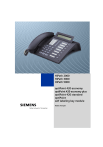
Lien public mis à jour
Le lien public vers votre chat a été mis à jour.
Caractéristiques clés
- Utilisation des fonctions de base : appel, réception, transfert.
- Programmation de touches pour un accès rapide aux numéros et fonctions.
- Gestion des appels en attente et conférences.
- Utilisation des fonctions de groupe et de filtrage (si configurées).
- Réglage du volume, du timbre et du contraste de l'afficheur.